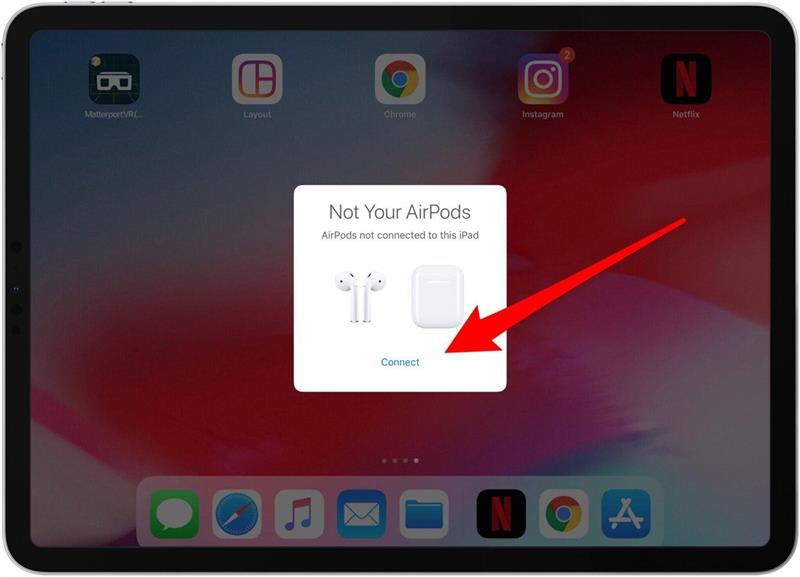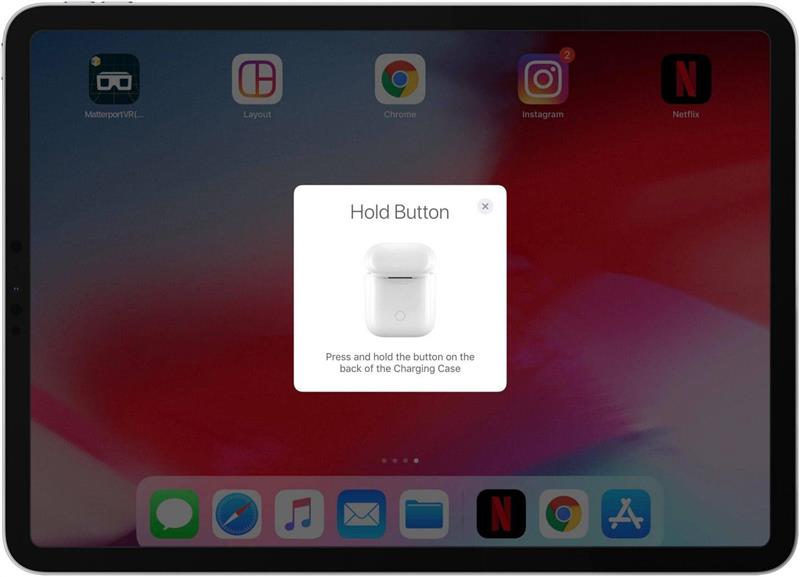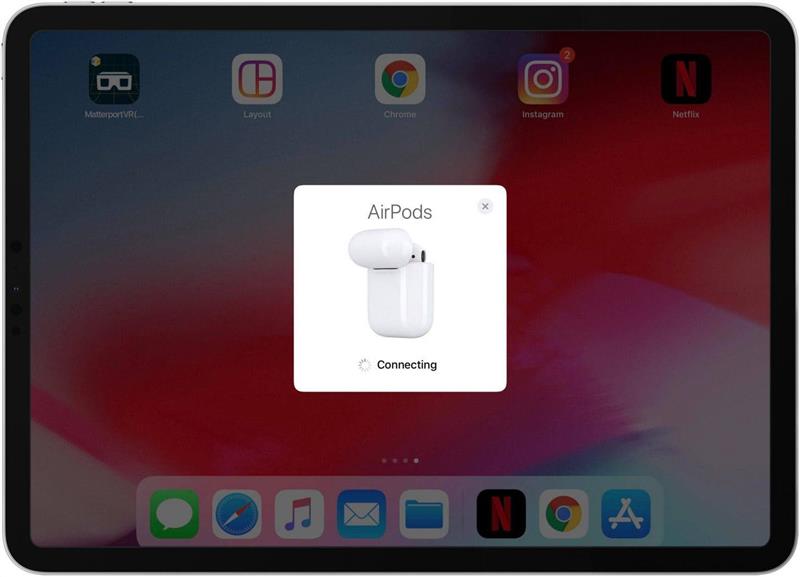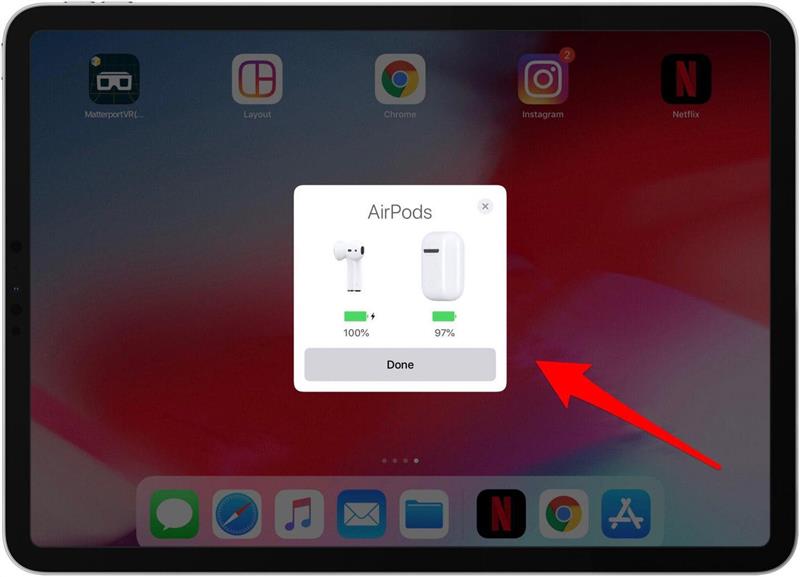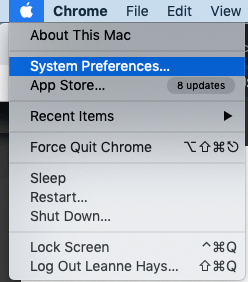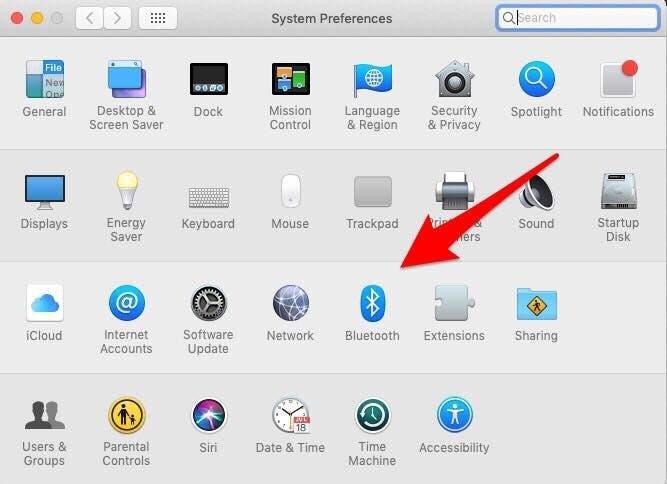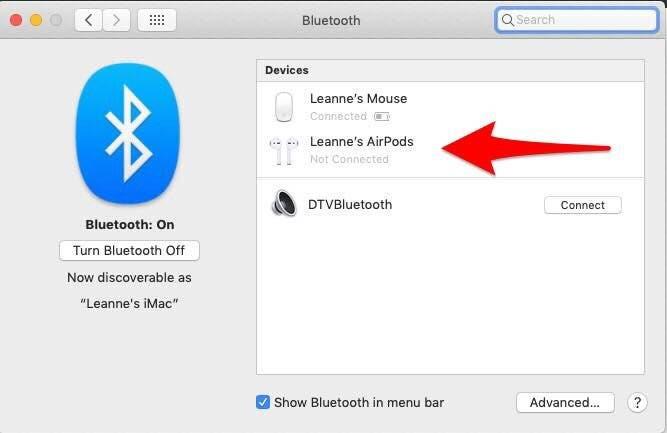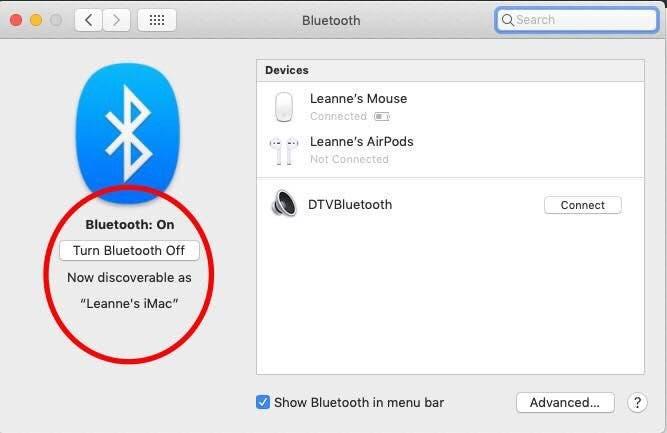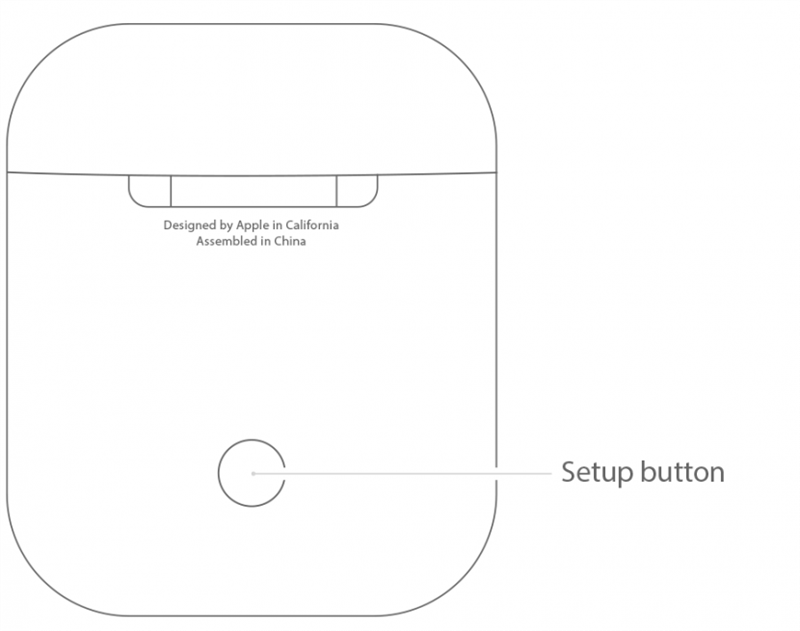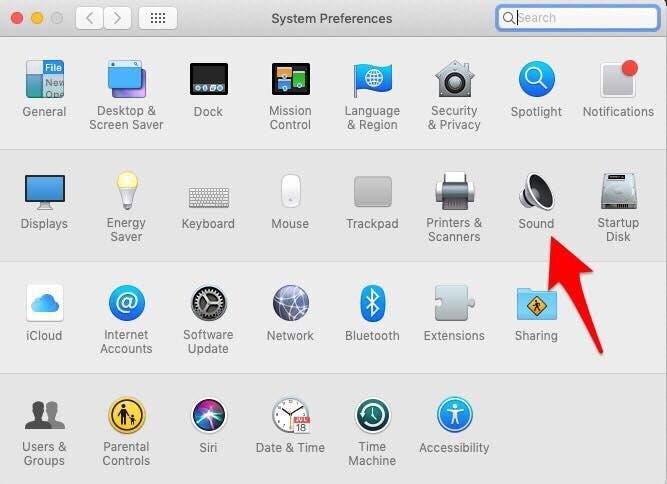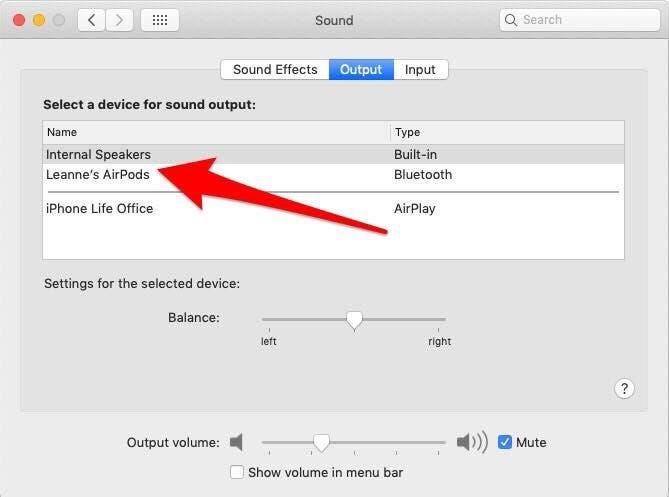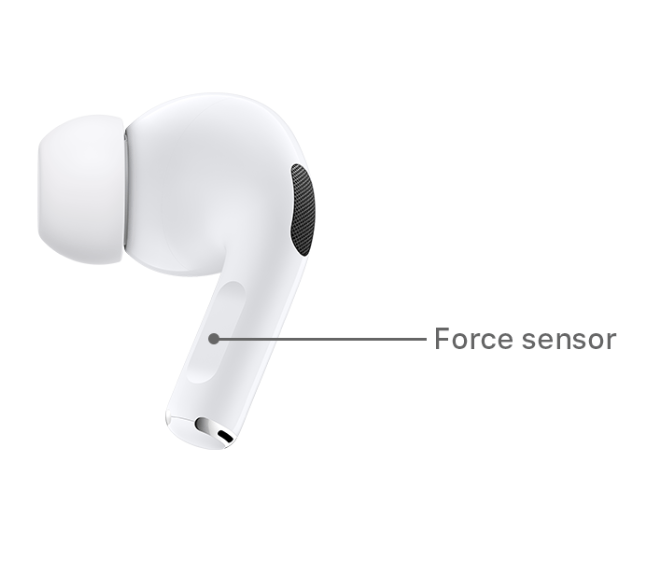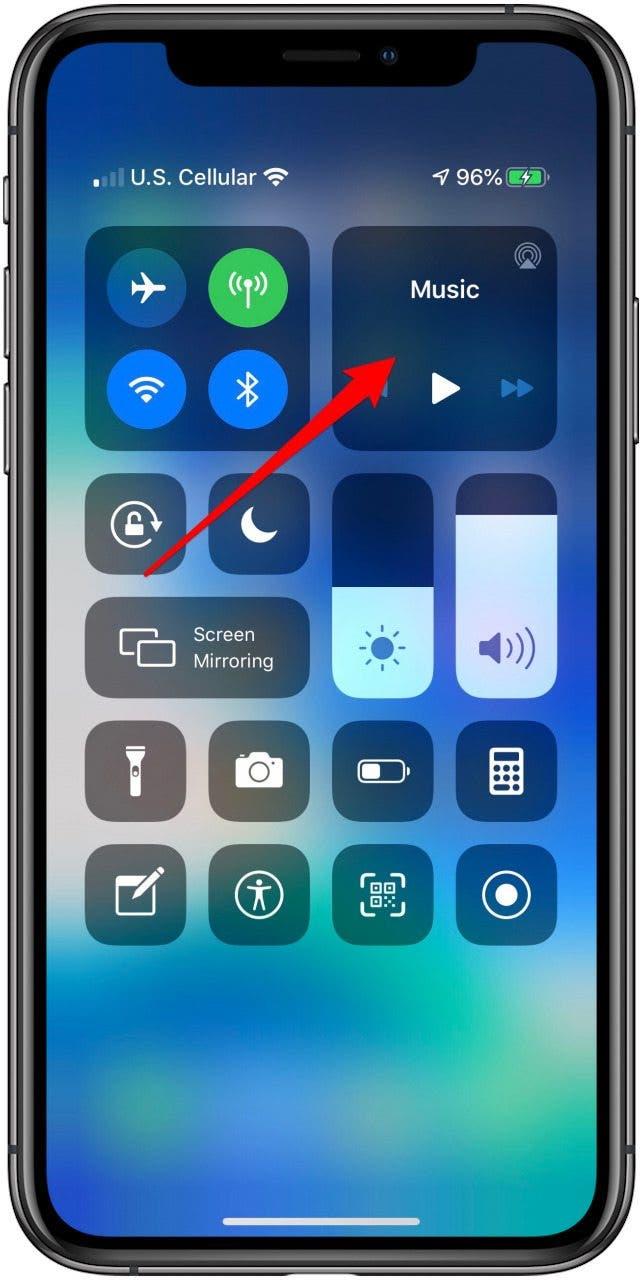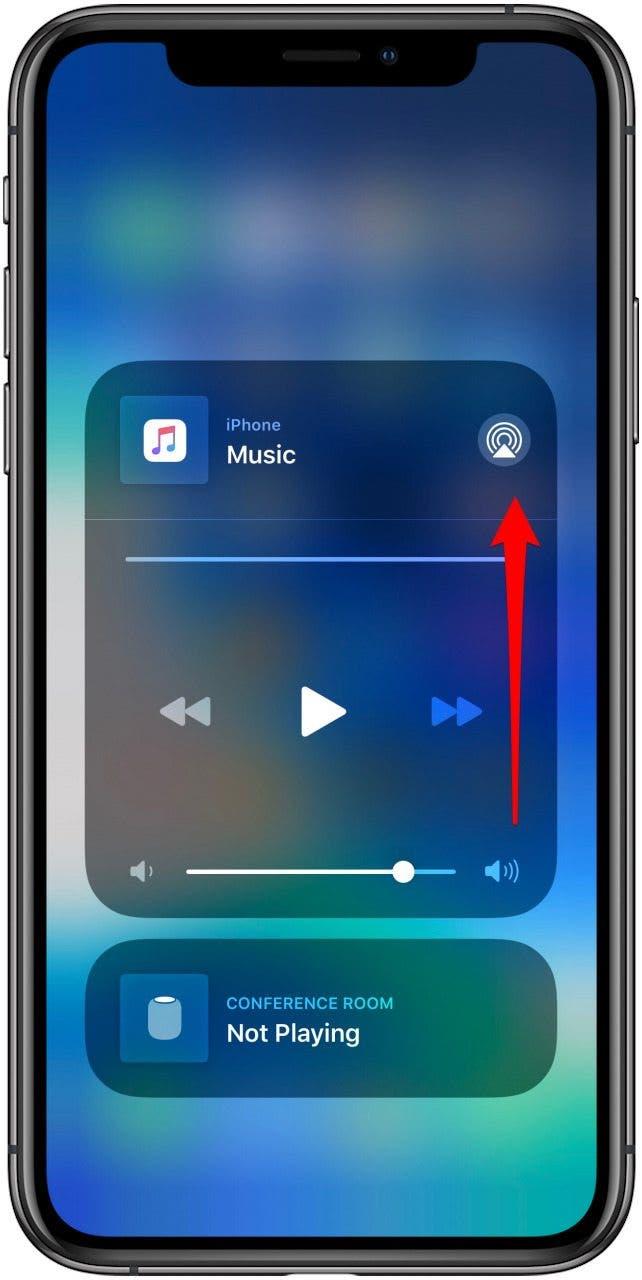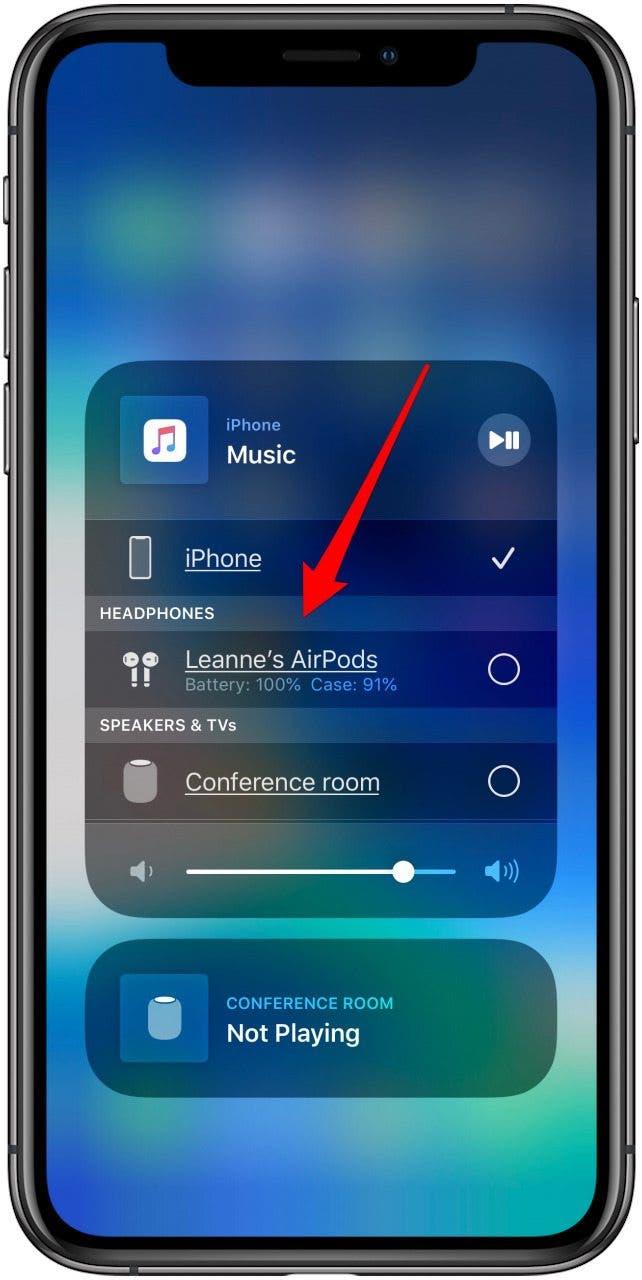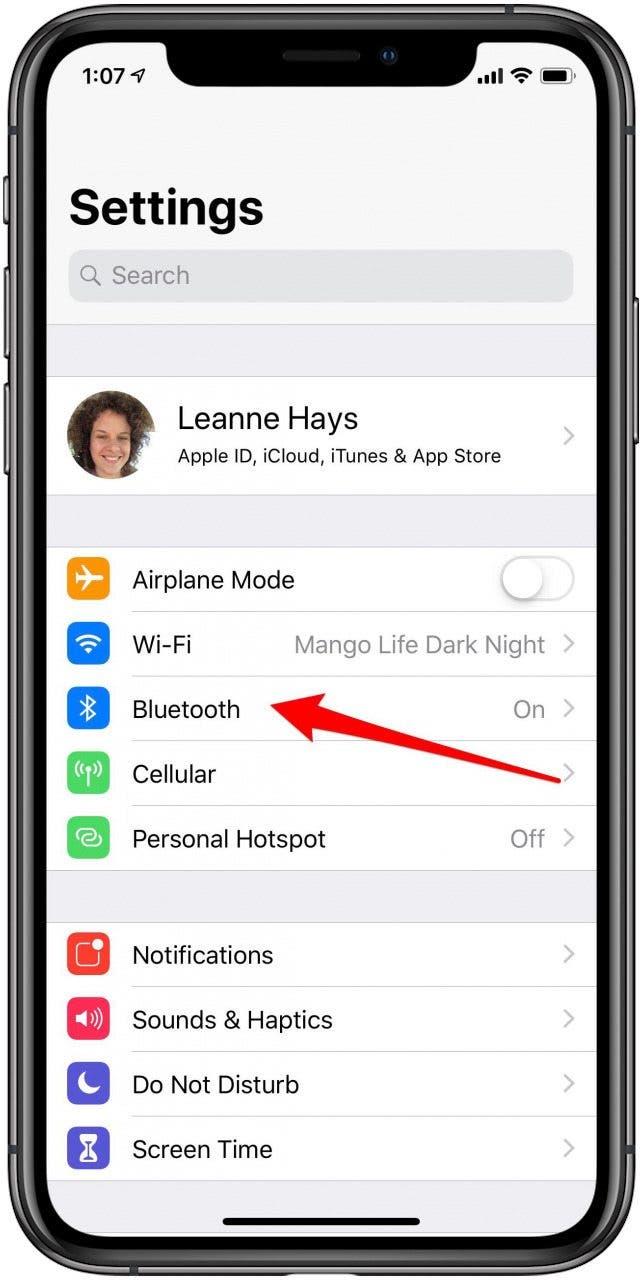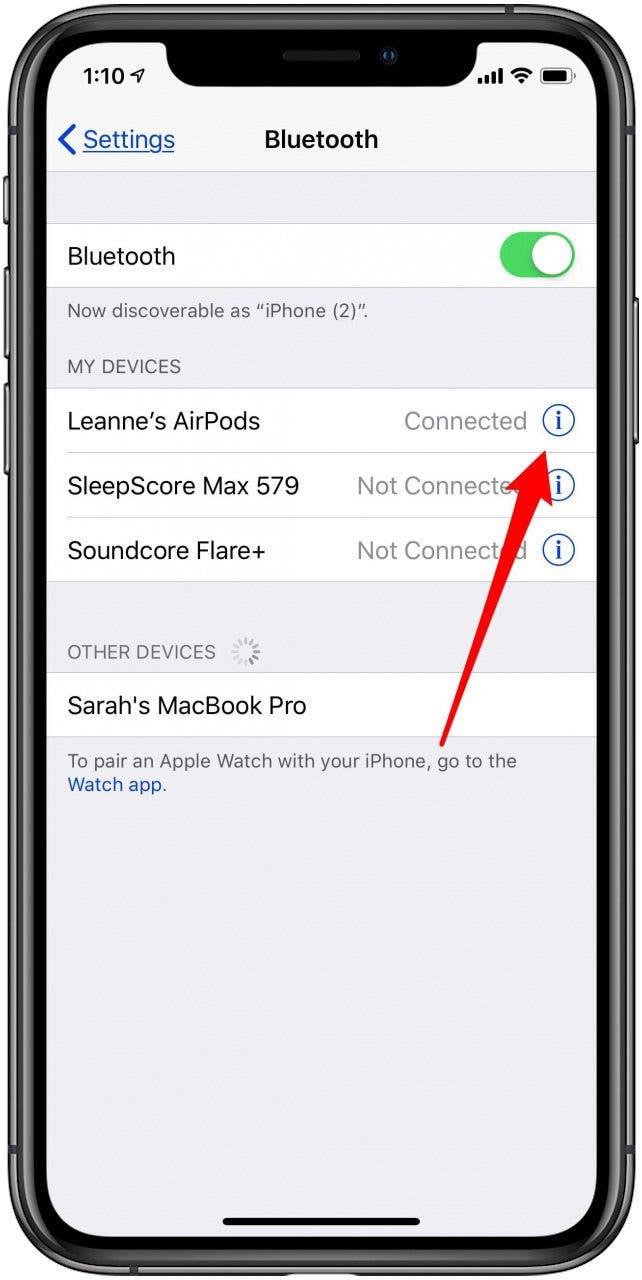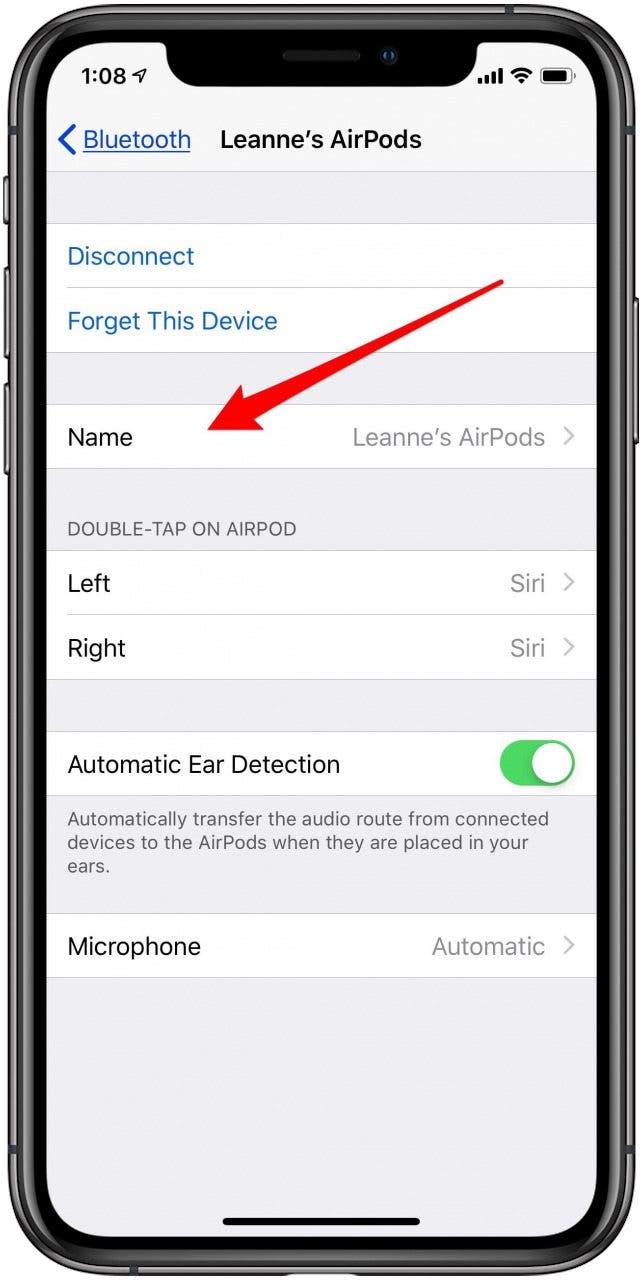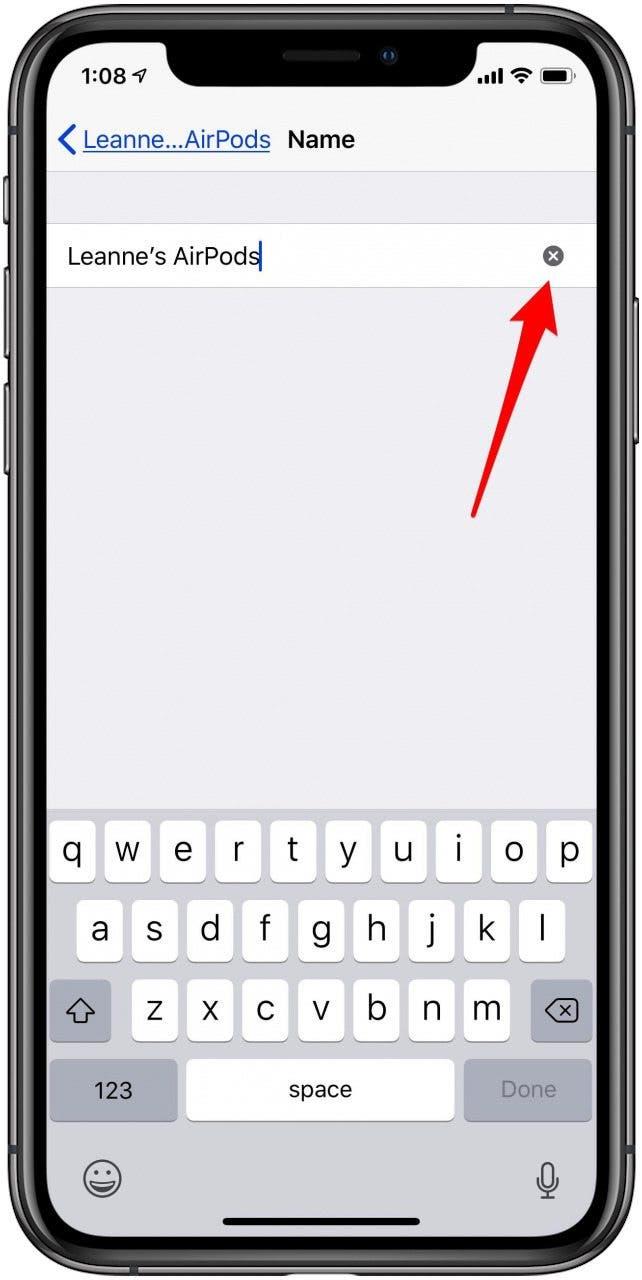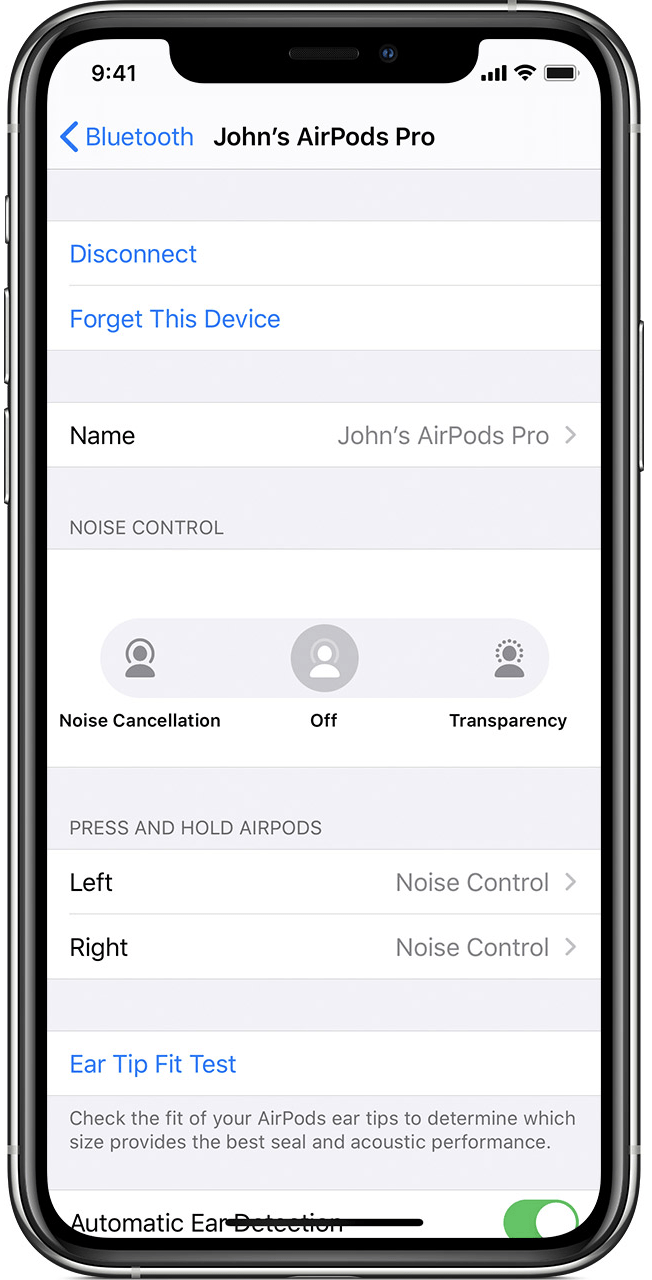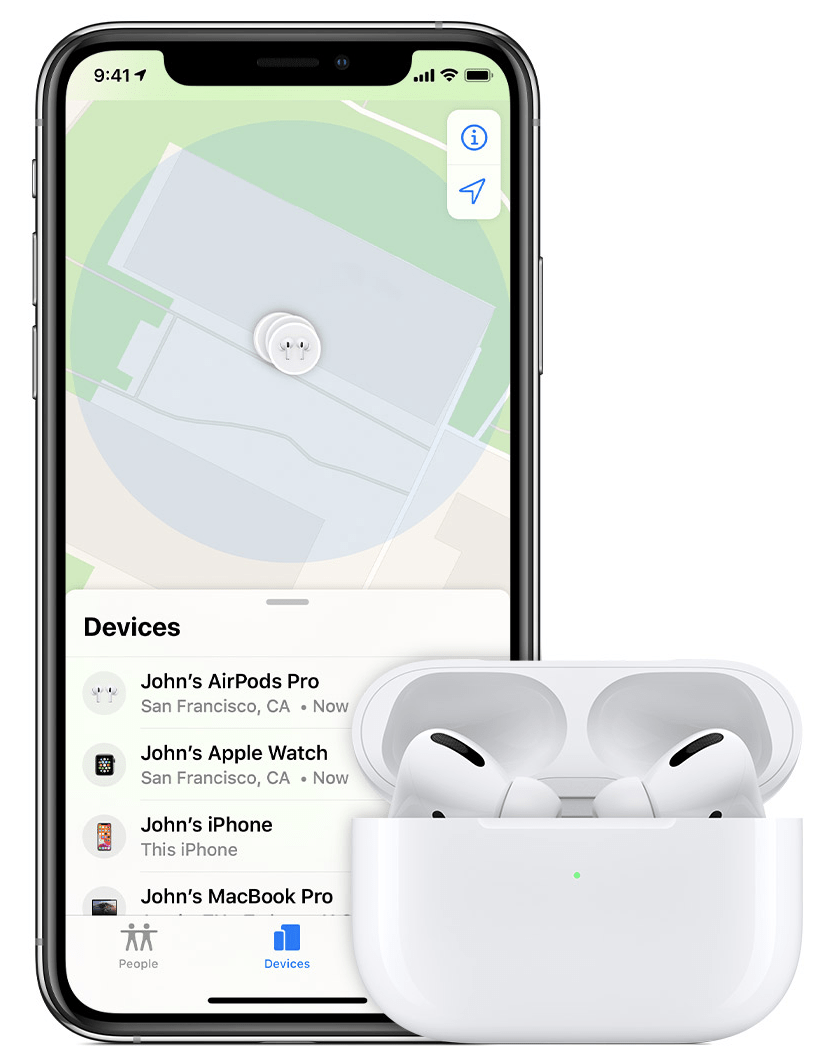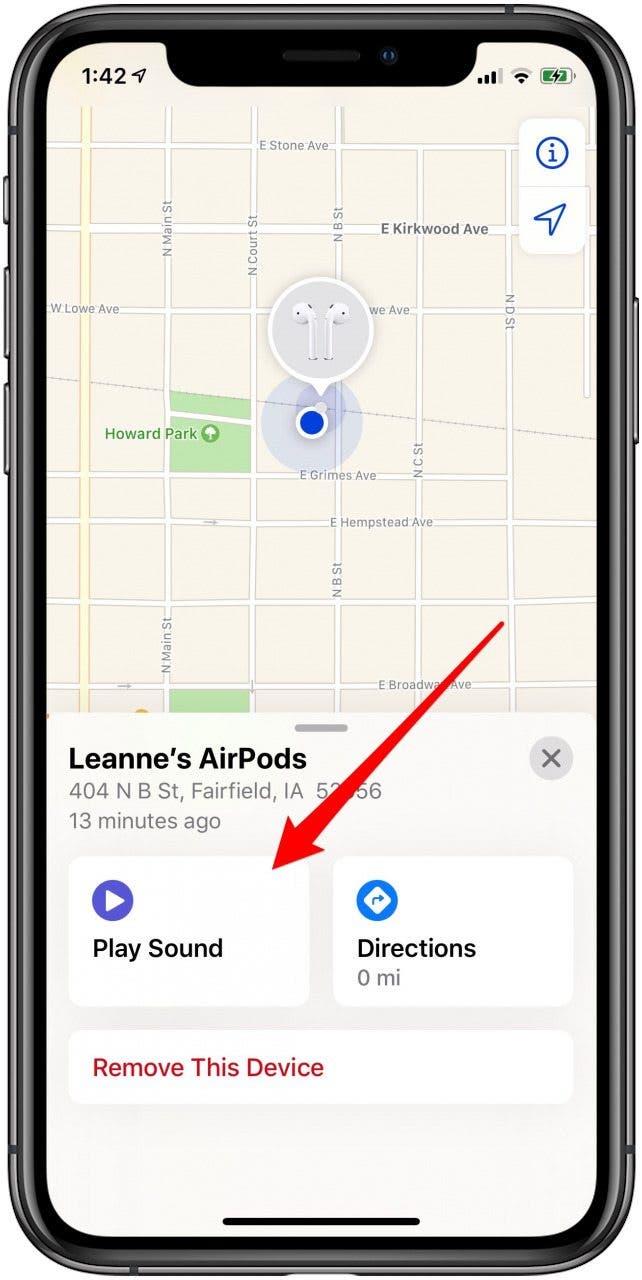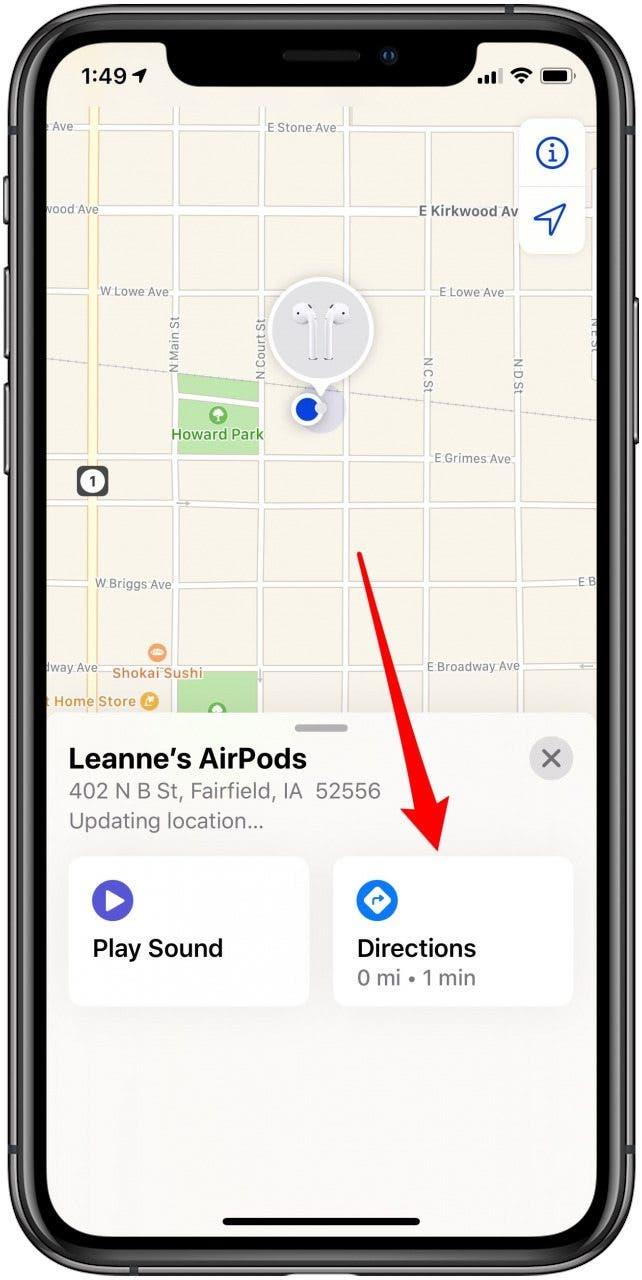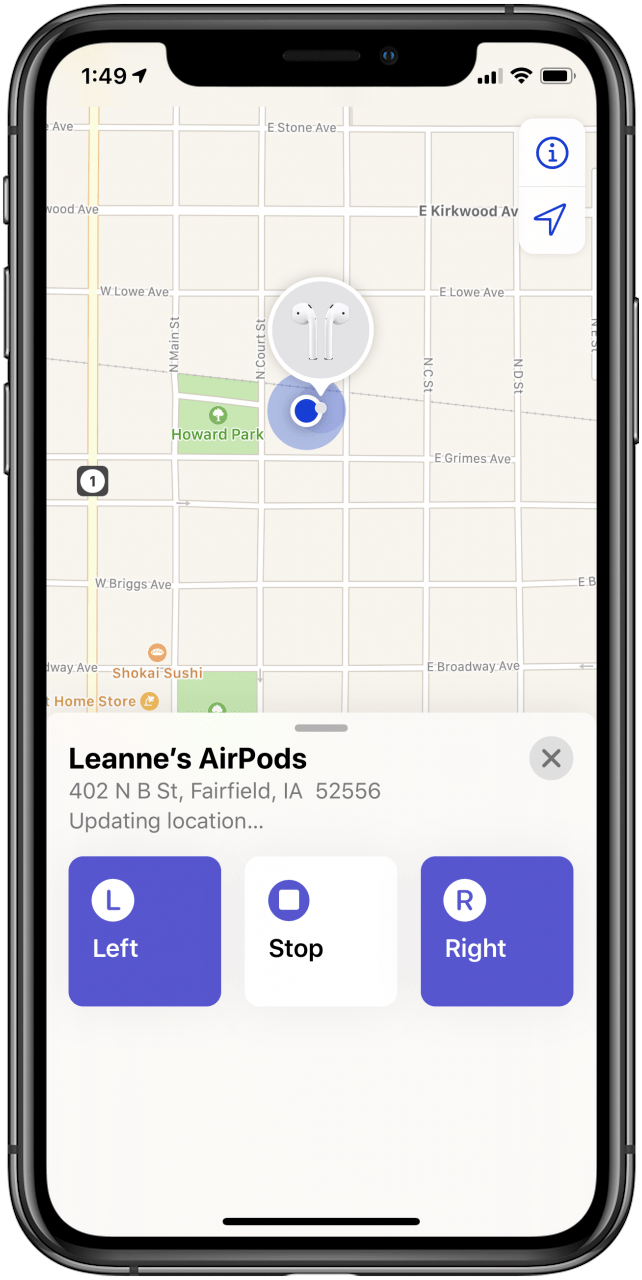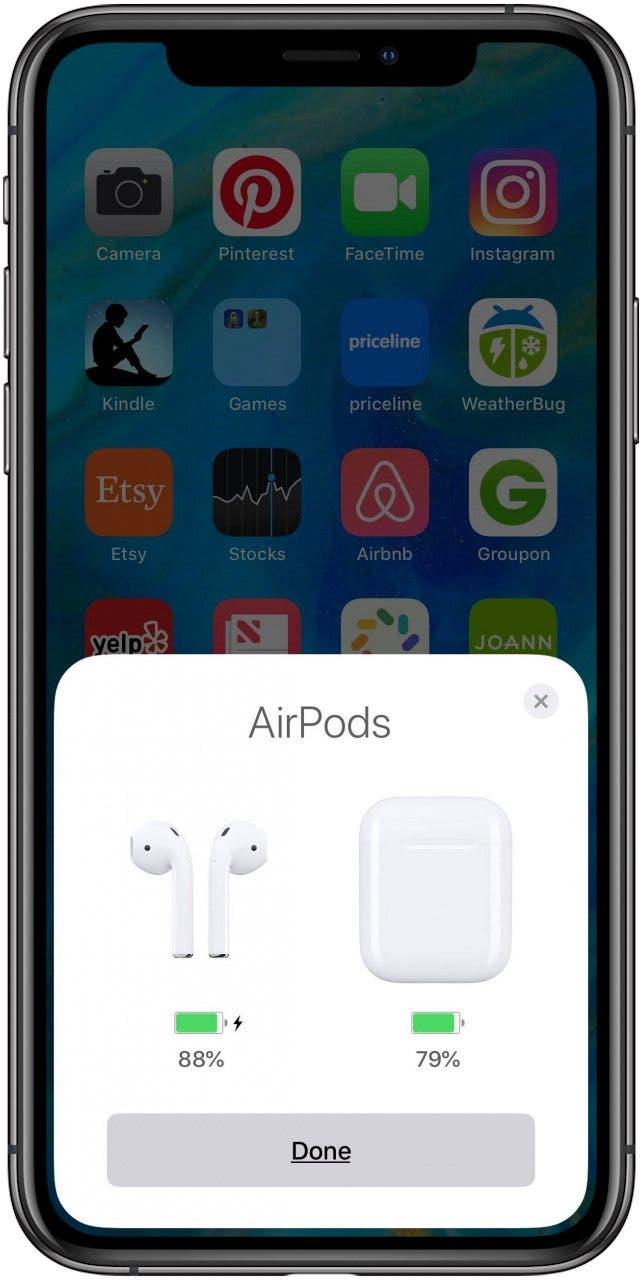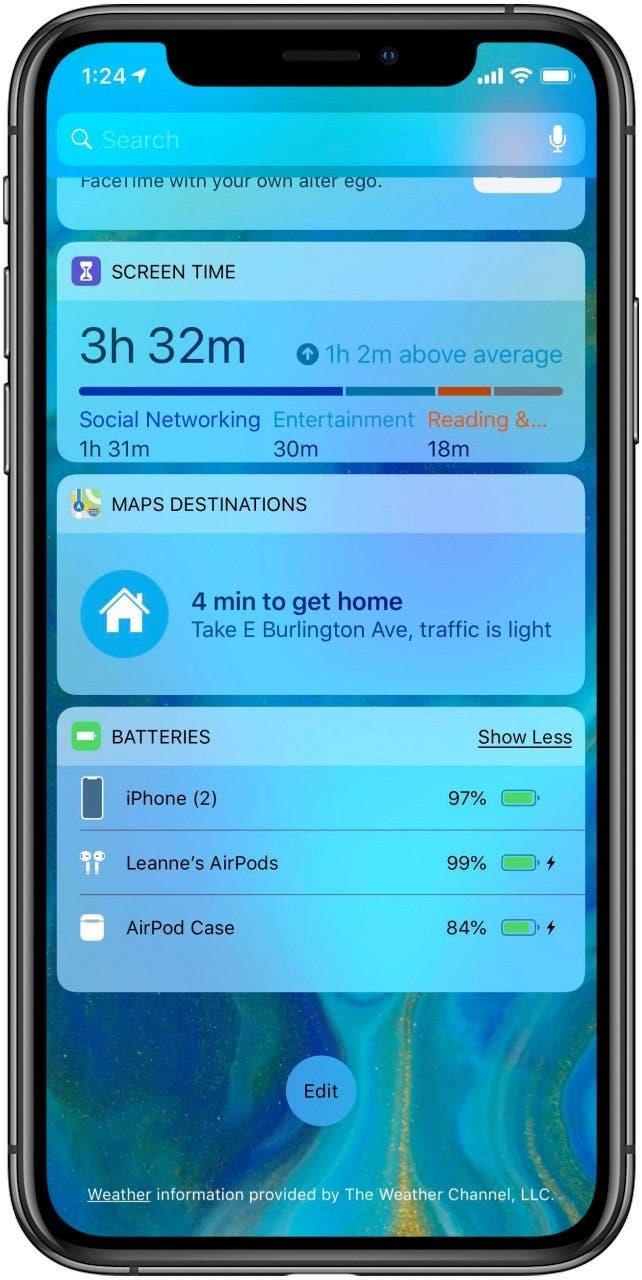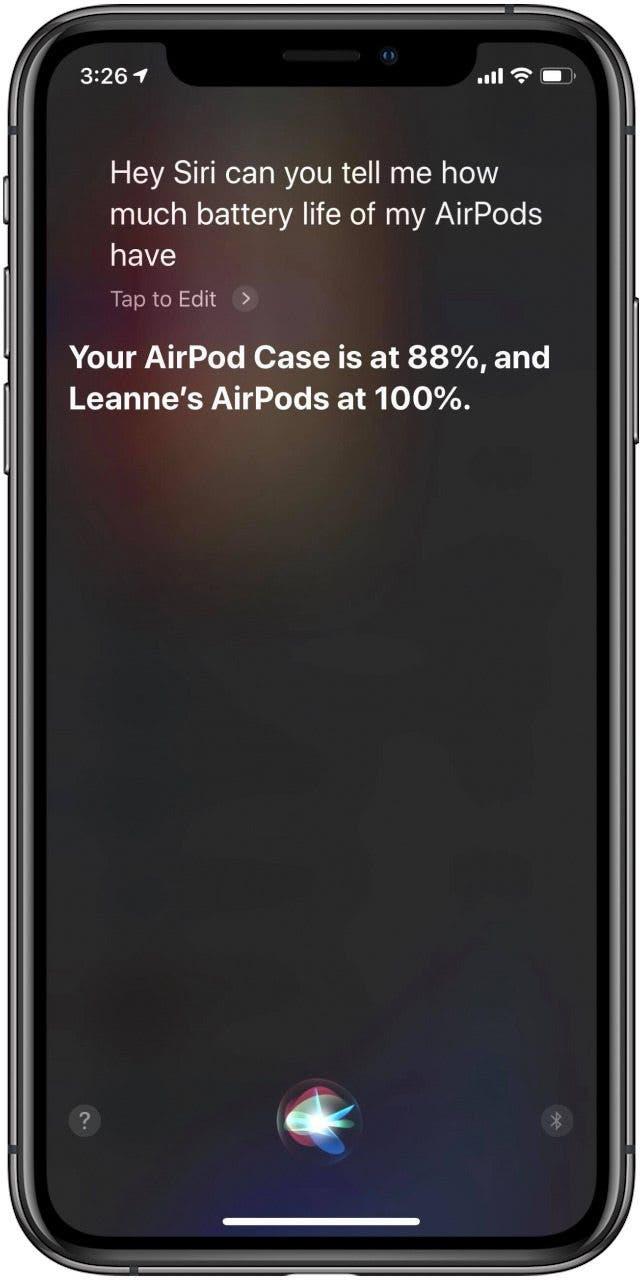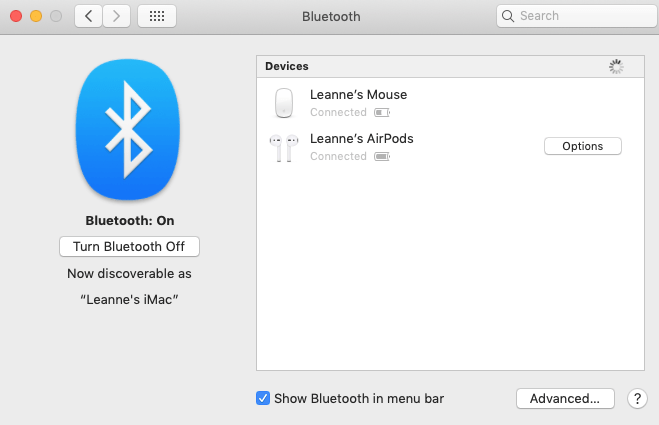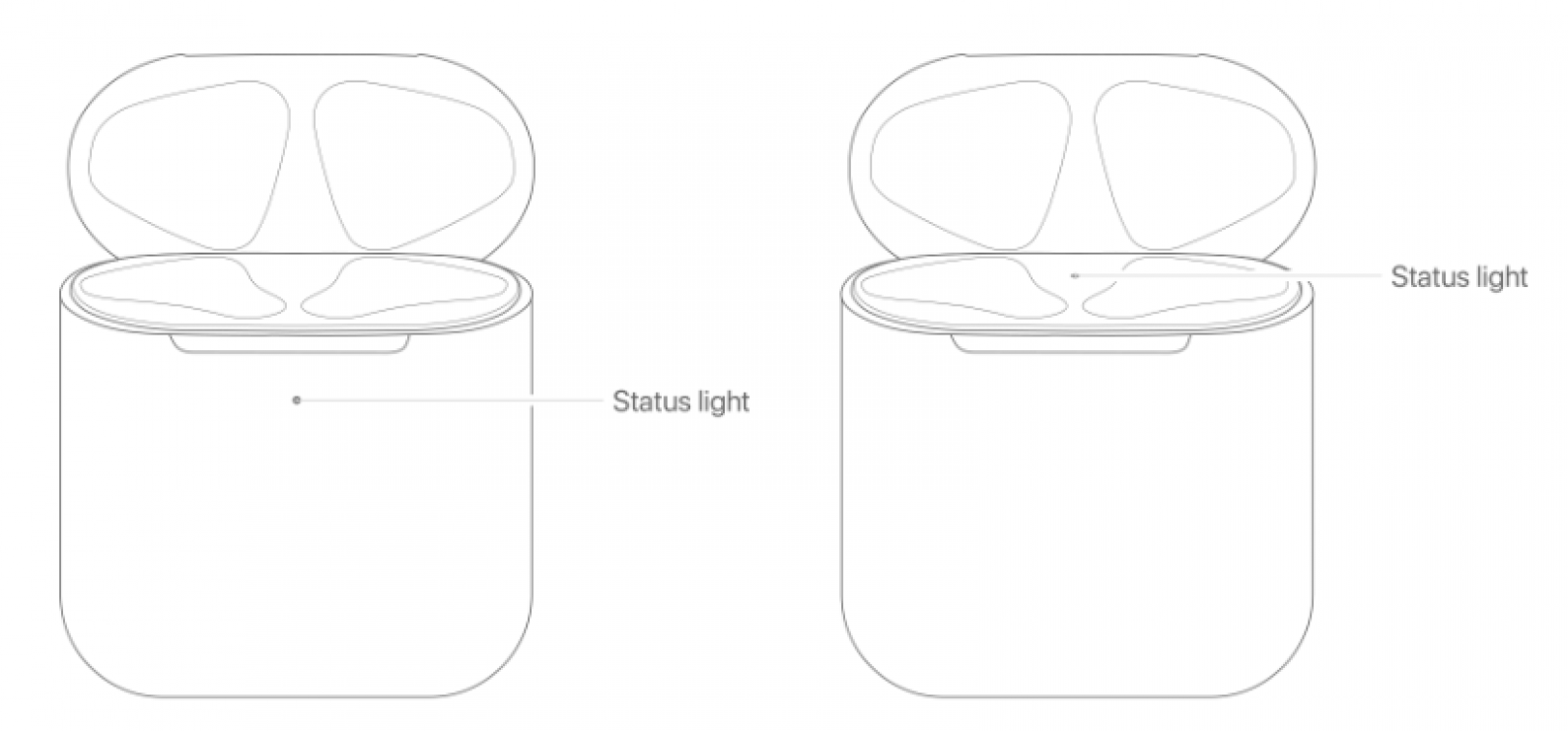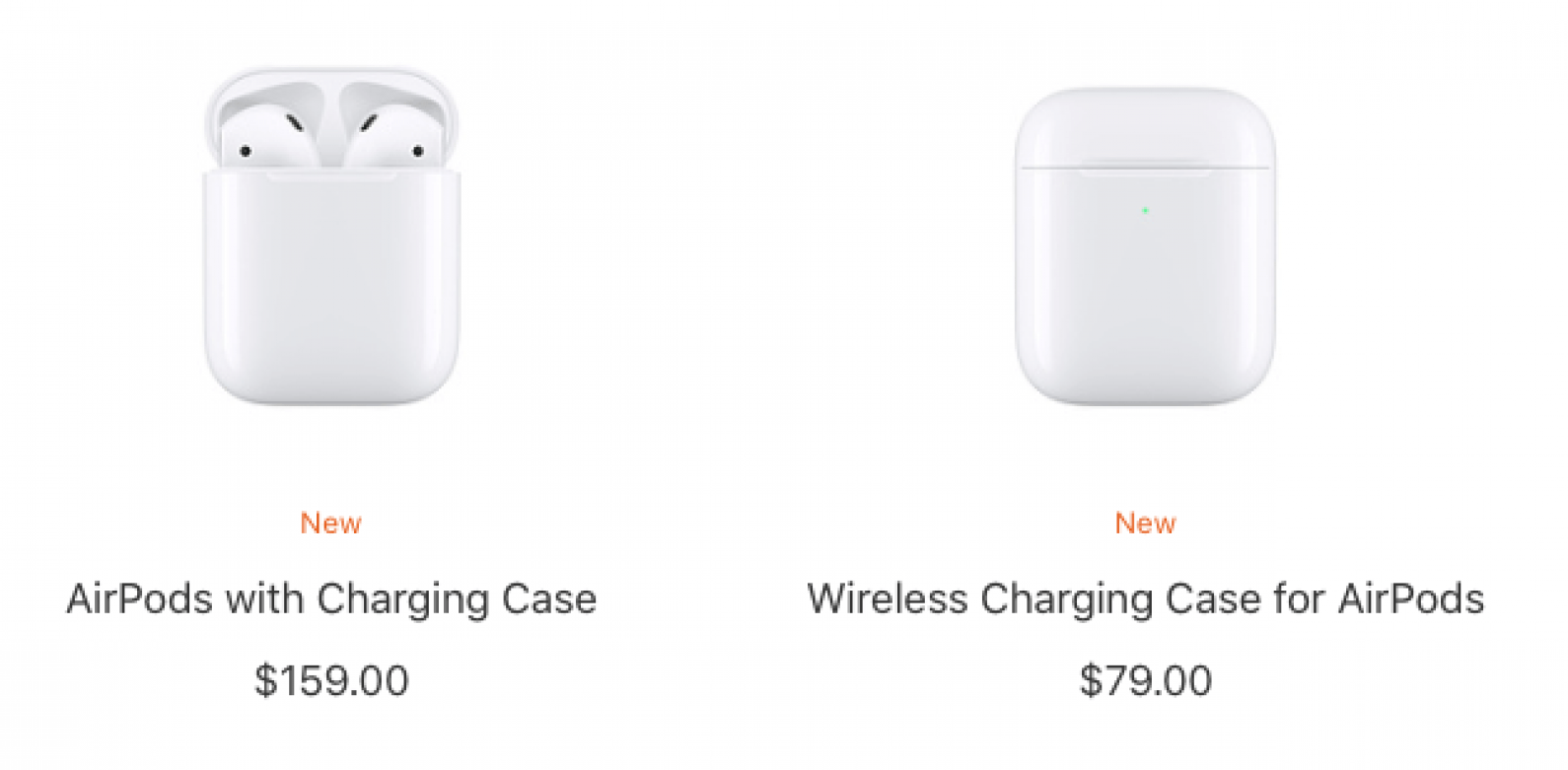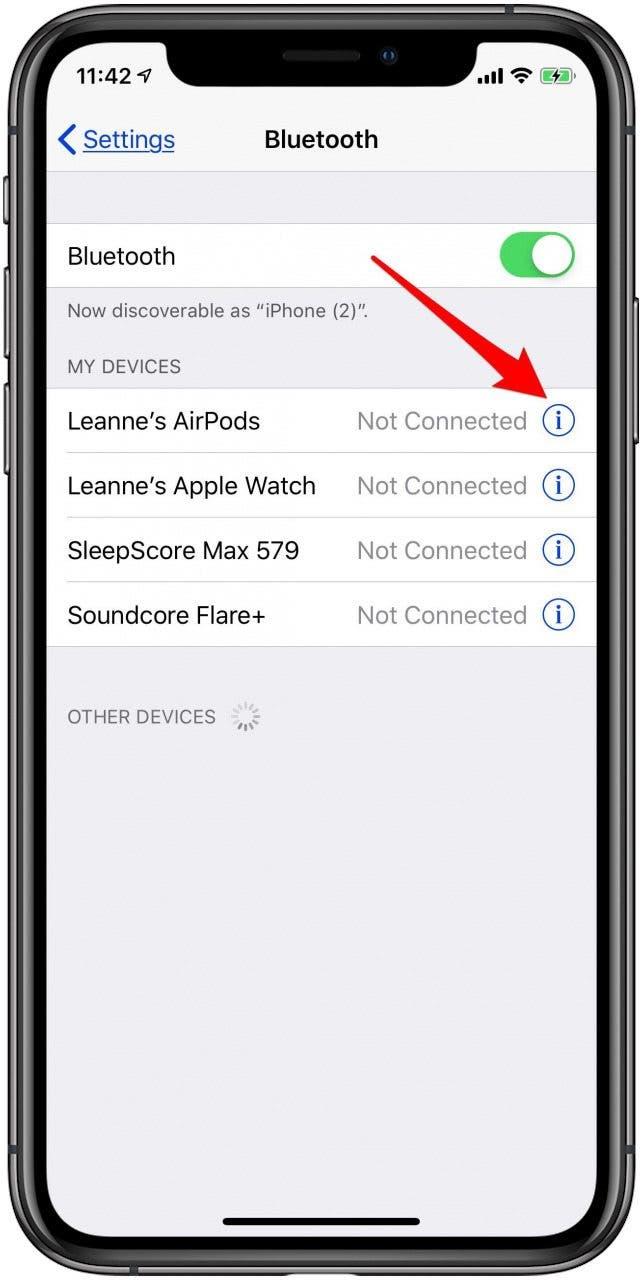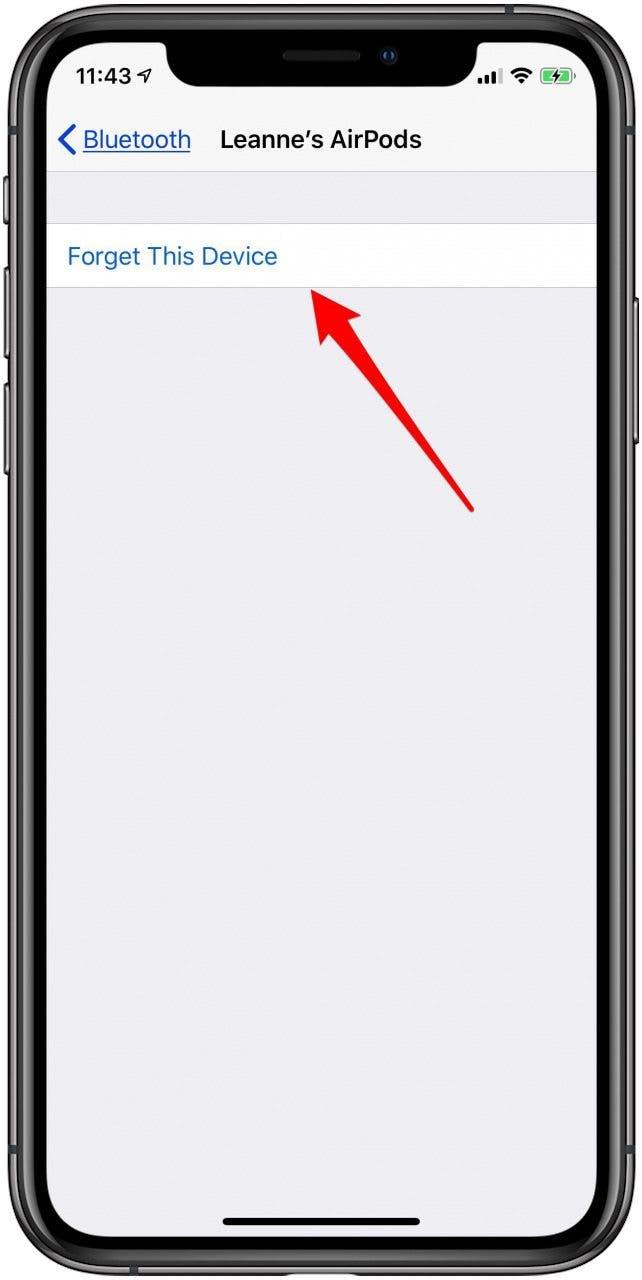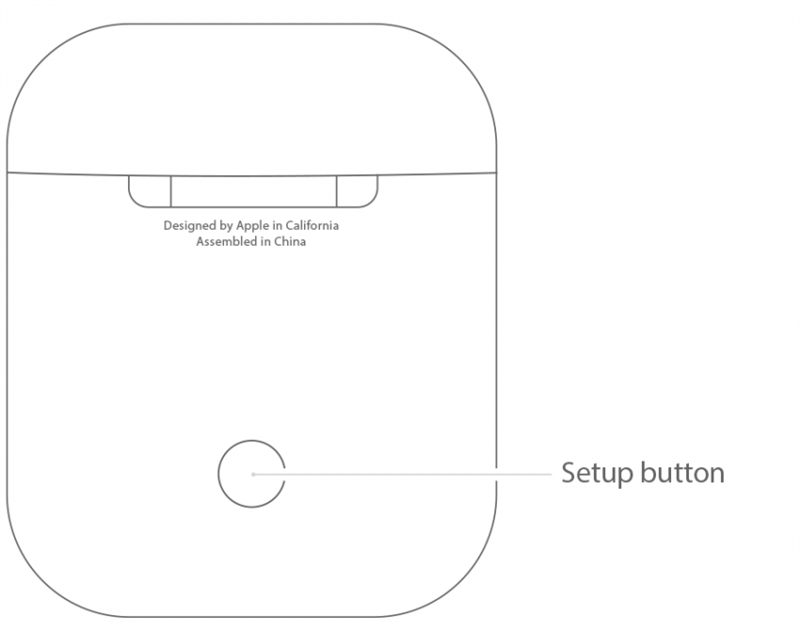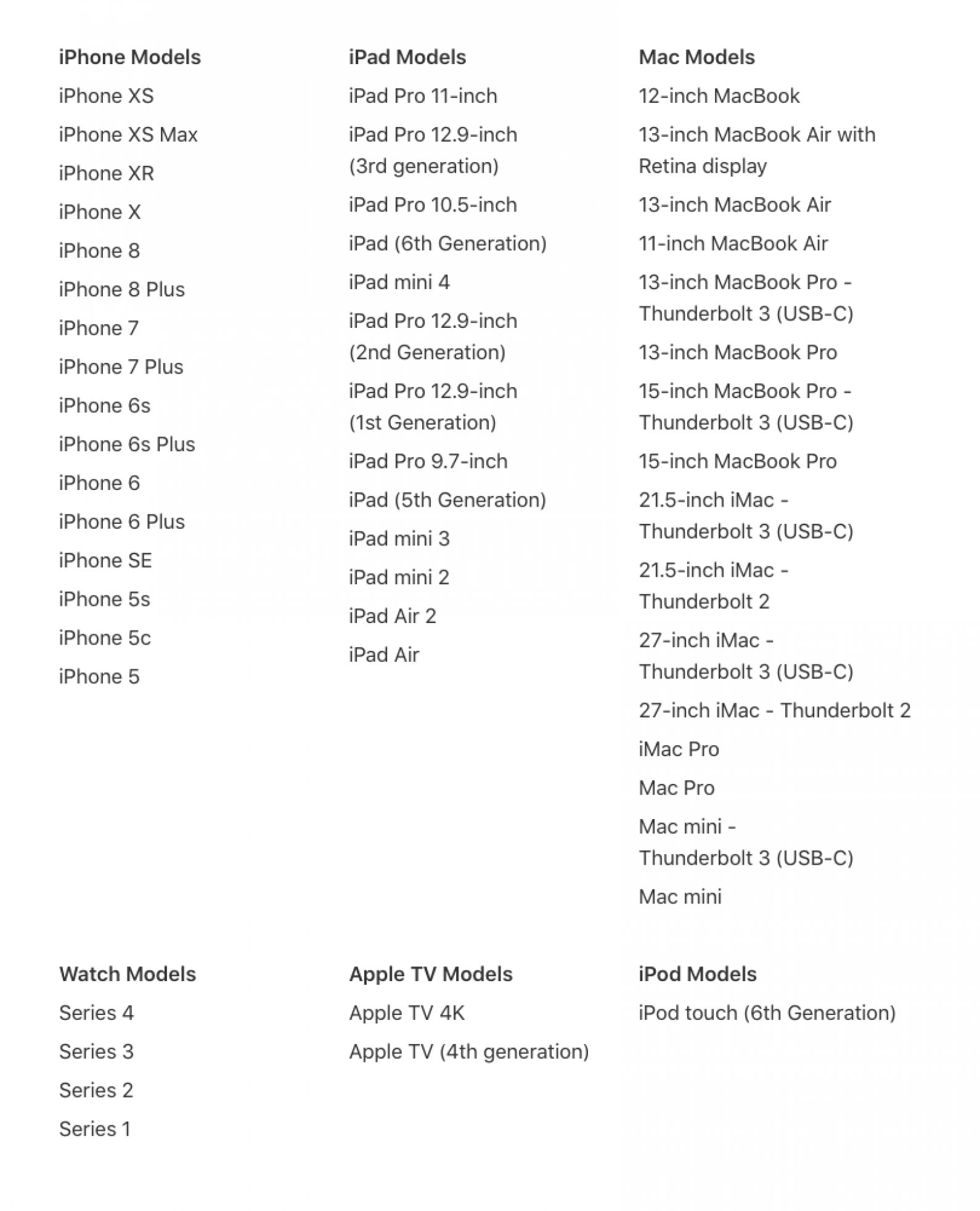Ich habe ein neues Paar AirPods, AirPods der zweiten Generation, AirPod Pros oder AirPods Max? Sobald Sie wissen, wie man sie einrichtet, verbindet und konfiguriert, werden Sie herausfinden, warum Menschen, die ein Paar kabellose Ohrhörer oder kabellose Over-Ear-Kopfhörer von Apple besitzen, diese lieben. Wir sind hier, um Ihnen den Einstieg in dieses Handbuch zu AirPods, AirPods 2, AirPods Pro und AirPods Max zu erleichtern, das alles abdeckt von Siri-Einstellung und Lautstärkeregelung, Geräuschunterdrückung, Akkulaufzeit der AirPods und Aufladen, Umbenennen Ihre AirPods und vieles mehr.
Verwandt: So verbinden Sie 2 Paar AirPods mit einem iPhone
Apple AirPods-Anleitung: Anweisungen für AirPods, AirPods der zweiten Generation, AirPods Pro und AirPods Max
Die Klangqualität der AirPods ist klar und klar für sowohl beim Hören als auch beim Sprechen über die eingebauten Mikrofone. Die kabellosen Ohrhörer enthalten ein Ladeetui mit 24-Stunden-Lebensdauer für einfaches Akkumanagement, während die AirPods Max eine Tragetasche bieten, die die Akkulaufzeit verlängert. Alle Versionen können mit vielen verschiedenen Apple-Produkten gekoppelt und entkoppelt werden. Apple-CEO Tim Cook beschreibt AirPods als „praktisch magisch“ und erklärt: „Die Kopplung ist nahtlos, und wenn jemand mit Ihnen spricht, stoppt die Musik automatisch, wenn Sie einen herausnehmen, und wenn Sie ihn ersetzen, beginnt sie von vorne. Das gilt auch für das neueste Mitglied der AirPods-Familie; Die AirPods Max verfügen über alle Funktionen und den Komfort der AirPods Pro in Form eines kabellosen Over-Ear-Kopfhörers. Fangen wir an zu lernen, wie Sie Ihre „magischen“ neuen AirPods verwenden!
Und wenn Sie suchen, wie Sie Ihre AirPods reinigen clean sicher, wir können auch dabei helfen.
AirPods, AirPods der 2. Generation, AirPods Pro und AirPods Max Handbuch Inhaltsverzeichnis
1. Verbinden/koppeln Sie Ihre AirPods, AirPods der zweiten Generation, AirPods Pro und AirPods Max
2. Grundlagen der AirPods-Nutzung
3. So konfigurieren Sie Original-AirPods der zweiten Generation, AirPods Pro und AirPods Max
4. Suche einrichten Verlorene AirPods, AirPods 2, AirPods Pro und AirPods Max suchen und finden
5. AirPods, AirPods der zweiten Generation, AirPods Pro und AirPods Max. Akkulaufzeit und Aufladung
6. So setzen Sie AirPods, AirPods 2, AirPods Pro und AirPods Max zurück
7. Welche Geräte können meine AirPods verbinden?
8. Welche Geräte können meine AirPods 2 verbinden?
9. Welche Geräte können meine AirPods Pro verbinden?
10. Mit welchen Geräten können sich meine AirPods Max verbinden?
Verbinden/Koppeln Sie Ihre AirPods, AirPods der zweiten Generation und AirPods Pro
Lassen Sie uns anfangen zu lernen, wie Sie Ihre AirPods koppeln.
Verbinden Sie Ihre AirPods mit einem iPhone und einer Apple Watch
- Stellen Sie sicher, dass Sie auf Ihrem iPhone bei Ihrem iCloud-Konto angemeldet sind. Wir werden später zum „Warum“ dieses Schrittes kommen.
- Navigieren Sie auf Ihrem iPhone zum Startbildschirm und bringen Sie die AirPods in die Nähe Ihres Telefons. sie sollten in ihrem Fall sein, und der Fall sollte geöffnet sein.
- Innerhalb weniger Sekunden wird ein Bildschirm angezeigt, in dem Sie gefragt werden, ob Sie Ihre AirPods mit Ihrem iPhone verbinden möchten.
- Tippen Sie auf Verbinden und dann auf Fertig, wenn die Kopplung Ihrer Geräte abgeschlossen ist.
- Wenn Sie eine Apple Watch mit dem iPhone gekoppelt haben, mit dem Sie gerade Ihre AirPods verbunden haben, werden Ihre AirPods auch mit Ihrer Apple Watch verbunden. Der Ton wechselt automatisch zwischen Ihrer Apple Watch und Ihrem iPhone.
AirPods der 2. Generation, AirPods Pro und AirPods Max koppeln
- Wenn Sie „Hey Siri“ bereits auf Ihrem iPhone eingerichtet haben, können Sie diese Funktion automatisch mit Ihren AirPods 2 und AirPods Pro verwenden. Wenn Sie Hey Siri noch nicht eingerichtet haben, machen Sie sich keine Sorgen, auf Ihrem Gerät finden Sie Schritt-für-Schritt-Anleitungen, die Sie durch den Vorgang führen.
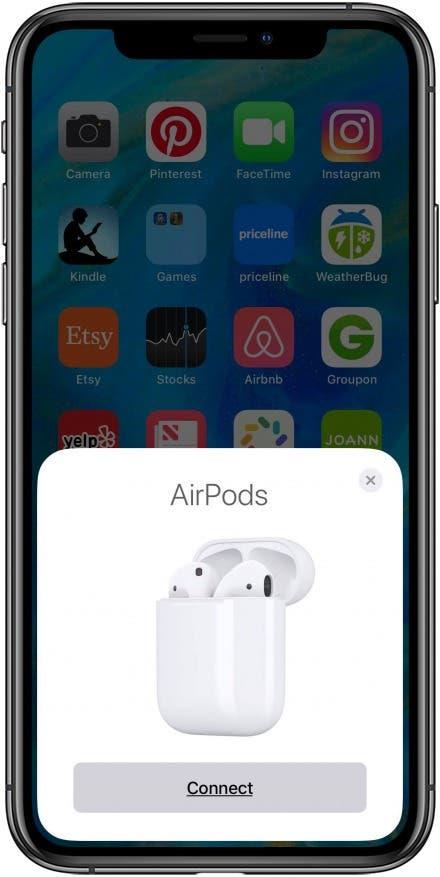
Verbinden Sie zwei Paar AirPods mit einem iPhone
Ab iOS 13 können AirPods-Benutzer paare zwei Sets AirPods mit einem iPhone Mit dieser Funktion können zwei Personen dieselbe Musik, denselben Podcast, dasselbe Hörbuch und andere Medien von einem iPhone aus anhören.
Koppeln Sie AirPods mit Ihrem iPad oder einem anderen iPhone
Wenn Ihr iPhone und iPad mit derselben Apple-ID bei demselben iCloud-Konto angemeldet sind, können Sie Ihre AirPods in die Nähe Ihres iPads bringen und sie werden automatisch gekoppelt. Wenn Sie diesen Schritt nicht ausgeführt haben, ist es etwas aufwändiger, Ihre AirPods mit Ihrem iPad zu koppeln. Diese Anweisungen funktionieren auch zum Koppeln Ihrer AirPods mit einem anderen iPhone.
- Halten Sie Ihre AirPods mit geöffneter Hülle nahe an Ihr iPad.
- Tippen Sie auf Verbinden, wenn eine Aufforderung wie die untenstehende angezeigt wird.

- Halten Sie die Setup-Taste wie angewiesen gedrückt.

- Sie sehen eine Meldung wie die folgende, die darauf hinweist, dass Ihre AirPods eine Verbindung zu Ihrem iPad herstellen.

- Tippen Sie auf Fertig, wenn die AirPods die Kopplung abgeschlossen haben, und Sie können sie verwenden.

Koppeln Sie AirPods, AirPods der 2. Generation, AirPods Pro oder AirPods Max mit Ihrem Mac
Wenn Sie Ihre AirPods bereits mit Ihrem iPhone gekoppelt haben und Ihr Mac mit derselben Apple-ID bei demselben iCloud-Konto angemeldet ist, geht die Kopplung schnell.
- Setze deine AirPods in deine Ohren, klicke dann auf das Apple-Symbol in der Menüleiste deines Macs und wähle dann Systemeinstellungen

- Klicken Sie im Menü Systemeinstellungen auf Bluetooth.

- Sie sehen ein Menü mit verfügbaren Bluetooth-Geräten. Wählen Sie Ihre AirPods aus.

- Wenn Ihre AirPods nicht in den Bluetooth-Optionen angezeigt werden, müssen Sie sicherstellen, dass Bluetooth auf Ihrem Mac aktiviert ist.
- Überprüfen Sie den Status unter dem Bluetooth-Symbol.
- Klicken Sie auf Bluetooth aktivieren.

- Sobald Bluetooth eingeschaltet ist, halten Sie Ihre AirPods-Hülle mit geöffnetem Deckel und AirPods darin in der Nähe Ihres Mac.
- Halten Sie die Setup-Taste auf der Rückseite des Gehäuses gedrückt, bis die Statusanzeige weiß zu blinken beginnt.

- Ihre AirPods sollten jetzt eine Option im Bluetooth-Menü sein.
- Sobald Ihre AirPods mit Ihrem Mac gekoppelt sind, können Sie Audio von Ihrem Mac über die AirPods anhören, indem Sie die Systemeinstellungen erneut öffnen und Ton auswählen.

- Sie sehen Ihre AirPods im Ausgabemenü; klicken Sie darauf.

Koppeln Sie Ihre AirPods mit einem Apple TV
*AirPods können sich mit deinem Apple TV verbinden, wenn es mit tvOS 11 oder höher läuft, während AirPods der zweiten Generation ein Apple TV mit mindestens tvOS 12.2 und AirPods Pro ein Apple TV mit tvOS 13.2 oder höher erfordern.*
Ab iOS 11 ist das Apple TV der Gruppe von Geräten beigetreten, die sich automatisch mit Ihren AirPods koppeln können, wenn es mit derselben Apple-ID bei iCloud angemeldet ist. Wenn Ihr Apple TV nicht mit derselben Apple-ID angemeldet ist, können Sie die Anweisungen zur manuellen Einrichtung unten befolgen.
So verbinden Sie Ihre AirPods mit Ihrem Apple TV:
- Öffnen Sie Ihre AirPods-Hülle, lassen Sie die AirPods drin und bringen Sie sie in die Nähe Ihres Apple TV.
- Halten Sie die Setup-Taste auf der Rückseite der AirPods-Hülle gedrückt.
- Öffnen Sie die App Einstellungen auf Ihrem Apple TV.
- Wählen Sie Fernbedienungen und Geräte und dann Bluetooth aus.
- Wählen Sie Ihre AirPods aus der angezeigten Geräteliste aus und wählen Sie dann Gerät verbinden.
Sobald Ihre AirPods mit Ihrem Apple TV gekoppelt wurden, können Sie sie jederzeit aus dem Menü der erkannten Geräte auswählen. Navigieren Sie einfach zum Startbildschirm Ihres Apple TV und drücken Sie die Play-Taste auf der Fernbedienung. Ein Menü mit gekoppelten Geräten wird angezeigt; Wählen Sie Ihre AirPods aus.
So entkoppeln Sie Ihre AirPods von Ihrem Apple TV:
- Gehen Sie zurück zur Einstellungs-App.
- Wählen Sie Fernbedienung und Geräte aus. Wählen Sie dann Bluetooth aus.
- Wählen Sie Ihre AirPods aus der Liste aus.
- Wählen Sie Gerät vergessen und dann Bestätigen aus.
Grundlagen der Verwendung von AirPods, AirPods 2, AirPods Pro und AirPods Max
AirPods sollen eine nahtlose und hilfreiche Ergänzung zu Ihrem täglichen Erlebnis mit Apple-Geräten sein. Sie sind sofort einsatzbereit, wenn Sie sie aus der Hülle nehmen, und wenn Sie eines oder beide in Ihre Ohren stecken, beginnen sie automatisch mit der Audiowiedergabe. Wenn Sie einen AirPod herausnehmen, wird Ihr Audio angehalten, und wenn Sie beide herausnehmen, stoppt es ganz. Hier sind ein paar weitere Dinge, die Sie über die Funktionsweise Ihrer AirPods wissen sollten:
Lautstärke auf AirPods erhöhen und verringern Up
Sie können die Lautstärke Ihrer AirPods anpassen, indem Sie Siri bitten, dies zu tun, indem Sie entweder „Hey Siri, dreh die Musik lauter (oder leiser)“ sagen oder Siri bitten, die Lautstärke um einen Prozentsatz zu erhöhen oder zu verringern. Um mehr zu erfahren, folgen Sie unserer Anleitung zum zum Erhöhen oder Verringern der Lautstärke auf Ihre AirPods.
Lautstärke auf AirPods 2, AirPods Pro und AirPods Max ändern
Wenn Sie AirPods der zweiten Generation oder AirPods Pro verwenden, können Sie die Lautstärke mit den gleichen Siri-Befehlen erhöhen oder verringern, die auf den ursprünglichen AirPods verfügbar sind. Sie können die Lautstärke auch über den Sperrbildschirm indem Sie den Lautstärkeregler in der App verwenden, die Sie gerade hören. Für eine dritte Option öffnen Sie das Kontrollzentrum Ihres iPhones und stellen Sie die Lautstärke ein, indem Sie den Lautstärkeregler nach oben oder unten ziehen. Wenn du über einen Satz AirPods Pro hörst, der mit deiner Apple Watch synchronisiert ist, kannst du „Jetzt läuft“ auf deiner Smartwatch öffnen und dann die Lautstärke mithilfe der Digital Crown anpassen.
AirPods Pro-Audiosteuerung
Die AirPods Pro verwenden den neuen Force-Sensor für eine Vielzahl von Zwecken. Drücken Sie den Force-Sensor einmal, um die Audiowiedergabe zu unterbrechen, und drücken Sie ihn erneut, um fortzufahren. Drücken Sie den Kraftsensor zweimal, um vorwärts zu springen, und dreimal drücken, um zurück zu springen.
AirPods Pro und AirPods Max können zwischen Rauschunterdrückungs- und Transparenzmodus wechseln
Eine der nützlichsten Funktionen der neuesten kabellosen Ohrhörer und Kopfhörer von Apple ist die Möglichkeit, zwischen den beiden hin- und herzuschalten. Rauschunterdrückungs- und Transparenzmodi. Noise Cancelling reduziert oder eliminiert Geräusche von externen und internen Quellen, während Transparency diese Geräusche zulässt, damit Sie Ihre Umgebung besser wahrnehmen. Um zwischen diesen Modi zu wechseln, halte den Kraftsensor am Vorbau deines linken oder rechten AirPods Pro gedrückt, bis du einen Signalton hörst. Wenn Sie nur einen Ihrer Ohrhörer tragen, wird der Ton durch Drücken und Halten des Kraftsensors zwischen dem Transparenzmodus und ausgeschaltet. Wenn Sie einen Satz AirPods Max haben, drücken Sie die Rauschunterdrückungstaste, um in den Transparenzmodus zu wechseln.

AirPods Max Digital Crown
Die AirPods Max verfügen über eine Funktion, die der Rest der AirPods-Familie nicht teilt, eine Digital Crown. Max-Besitzer können Audio abspielen oder pausieren, die Lautstärke regeln, Titel überspringen, Anrufe beenden und annehmen und Siri mit der Digital Crown beschwören.
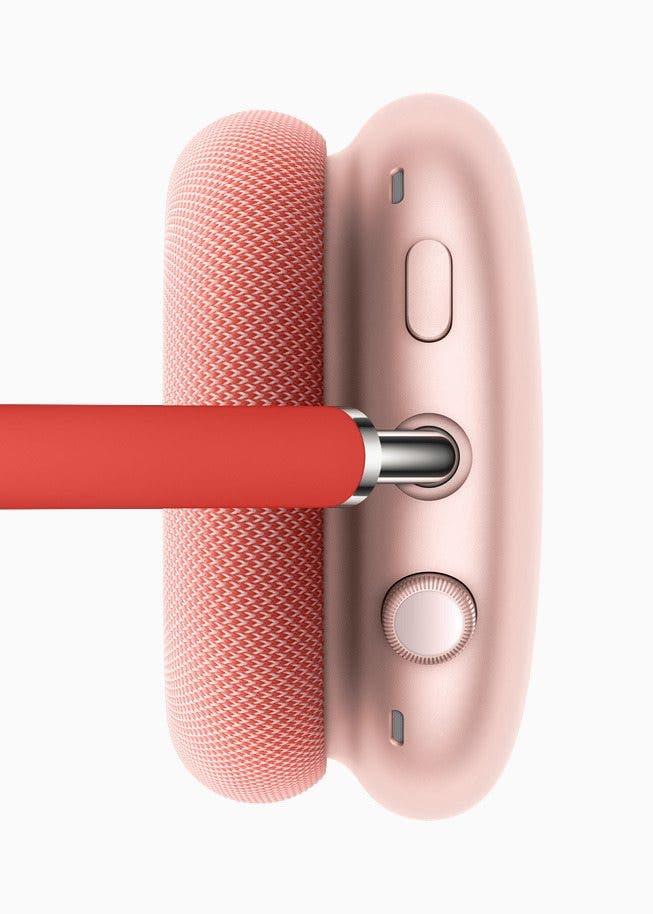
Anrufe mit AirPods annehmen und Anrufe mit Siri ankündigen
Eine weitere nützliche Funktion für Benutzer von AirPods und AirPods 2 ist die Möglichkeit, Anrufe mit Ihren AirPods entgegenzunehmen durch Doppeltippen auf einen der AirPods und dann erneut Doppeltippen, um die Verbindung zu trennen.
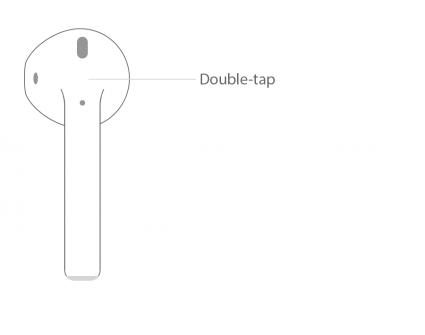
Sie können auch siri Ihre eingehenden Anrufe ankündigen lassen indem Sie die Einstellungen . öffnen App > tippe auf Telefon > Tippen Sie auf Anrufe ankündigen und wählen Sie Immer, Kopfhörer & Auto oder Nur Kopfhörer. Wenn Sie diese Funktion deaktivieren möchten, kehren Sie zu den Einstellungen für Anrufe ankündigen zurück und wählen Sie Nie.
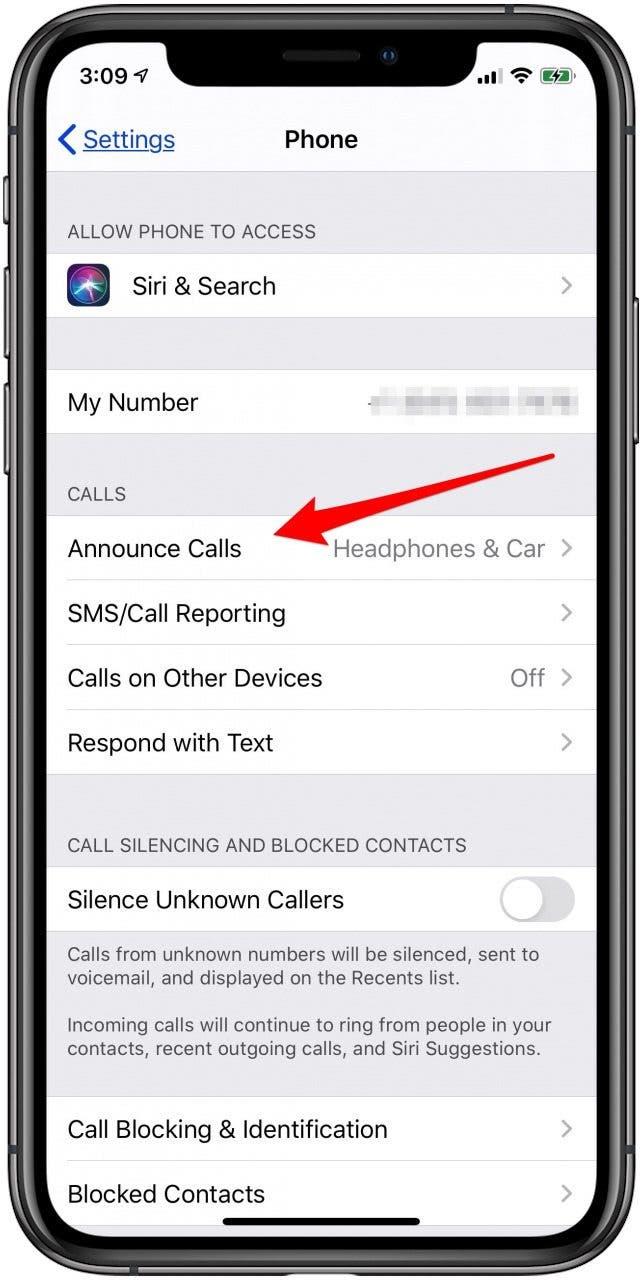
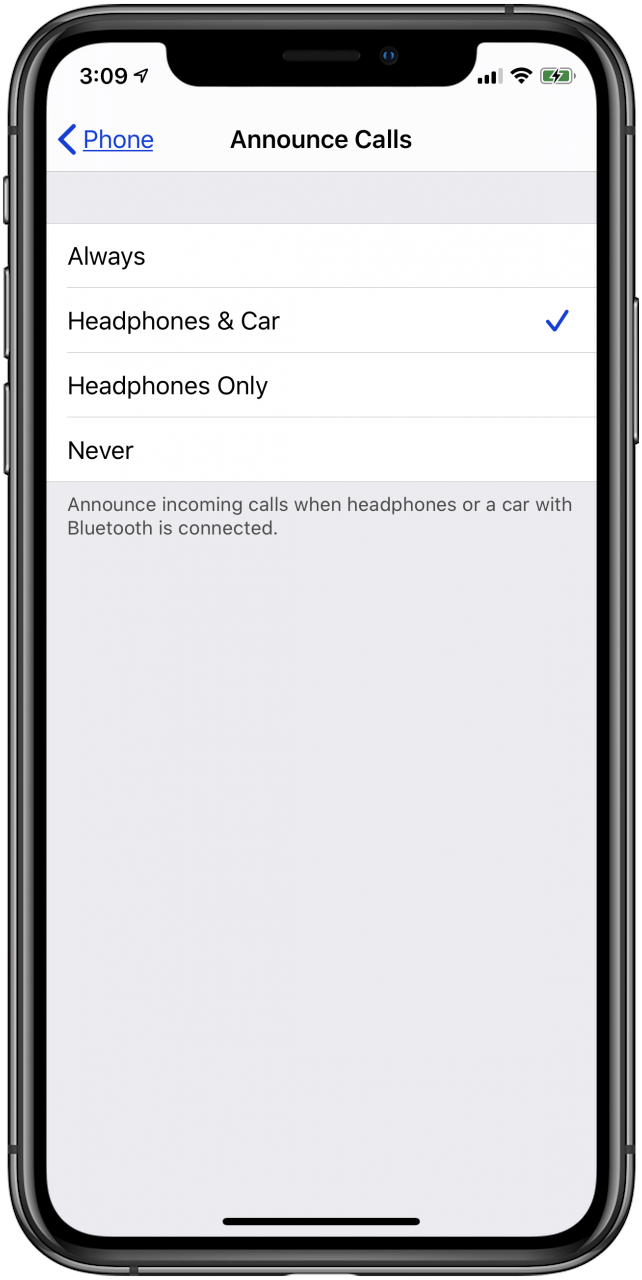
Andere hilfreiche Siri-Befehle für Ihre AirPods
Sie können Siri nicht nur bitten, Anrufe anzukündigen, sondern Ihren KI-Assistenten auch für andere Aufgaben im Zusammenhang mit AirPods verwenden. Erfahren Sie, wie Sie Hey Siri auf Ihrem gekoppelten iPhone aktivieren, und probieren Sie dann einige von diese Befehle und Fragen:
- „Hey Siri, dreh die Lautstärke lauter (oder leiser“).
- „Hey Siri, spring zum nächsten Lied.“
- „Hey Siri, pausiere die Musik.“
- „Hey Siri, spiel meine Workout-Playlist.“
- „Hey Siri, wie komme ich von hier zur Arbeit?“
- „Hey Siri, wo ist das nächste Café?“
Wenn Sie ein Paar AirPods 2 besitzen, müssen Sie nicht zweimal auf Ihren Ohrhörer tippen, um Siri herbeizurufen, obwohl diese Option weiterhin verfügbar ist.
Umschalten der Audioausgabe auf AirPods, AirPods 2, AirPods Pro und AirPods Pro Max
Wenn Ihr iPhone, iPad oder iPod Touch mit mehreren Lautsprechern oder Kopfhörern gekoppelt ist, möchten Sie wissen, wie Sie AirPods auswählen, um Audio auf diesem Gerät abzuspielen. So wählen Sie beispielsweise Ihre AirPods für die Audioausgabe auf Ihrem iPhone aus:
- Öffnen Sie das Kontrollzentrum auf Ihrem iPhone, indem Sie beim iPhone X oder neuer von der rechten oberen Ecke des Bildschirms nach unten bzw. bei früheren iPhones vom unteren Bildschirmrand nach oben wischen.
- Tippen Sie auf die Audiokarte in der oberen rechten Ecke Ihres Kontrollzentrums und berühren und halten Sie dann das Pyramidensymbol, wenn die Karte geöffnet wird.


- Jetzt sehen Sie die Option, die Audioausgabe auf alle Bluetooth-Geräte zu ändern, die mit Ihrem iPhone verbunden sind. Sie können auf AirPods tippen, um sie auszuwählen.

So konfigurieren Sie AirPods, AirPods der 2. Generation, AirPods Pro und AirPods Max
Sie können Ihr iOS-Gerät verwenden, um Ihre AirPods auf folgende Weise zu konfigurieren:
Die AirPods & AirPods 2 Doppeltippen-Verknüpfung
Die AirPods 2 können die neue berührungslose „Hey Siri“-Eingabeaufforderung verwenden, um alle Aufgaben zu erledigen, für die zuvor ein Doppeltippen erforderlich war. Wenn Sie sich jedoch daran gewöhnt haben, auf Ihre AirPods zu tippen, und diese Geste weiterhin verwenden möchten, funktioniert sie immer noch mit den AirPods 2.
Wir haben besprochen, wie Sie einen Anruf mit dem Doppeltippen oben annehmen oder beenden, aber Sie haben mehrere andere Optionen zum Konfigurieren Ihrer AirPods, damit sie unterschiedlich auf Doppeltippen reagieren. Erfahren Sie, wie Sie Ihren linken oder rechten AirPod zum Spielen verwenden oder unterbrechen Sie die Audiowiedergabe, springen Sie zum nächsten Titel, springen Sie zum vorherigen Titel zurück oder schalten Sie Ihren AirPod aus.
- Sie finden alle diese Doppeltipp-Optionen auf Ihrem iPhone, indem Sie die App Einstellungen öffnen und auf Bluetooth tippen, um eine Liste der gekoppelten Bluetooth-Geräte zu öffnen.
- Tippen Sie als Nächstes auf das Info-Symbol neben AirPods und tippen Sie auf jeden AirPod, um die Funktion, die Sie steuern möchten, aus dem Menü der AirPod-Funktionen auszuwählen.
Deaktivieren Sie die automatische Ohrerkennung auf Ihren AirPods
Mit den gleichen Schritten, die Sie ausgeführt haben, um zu den Doppeltipp-Verknüpfungsoptionen zu gelangen, können Sie auch die automatische Ohrerkennung aktivieren oder deaktivieren. Öffnen Sie einfach wie zuvor die Einstellungen-App auf Ihrem iOS-Gerät, wählen Sie dann Bluetooth und tippen Sie auf das Kleinbuchstaben-i neben Ihren AirPods. Von hier aus gelangen Sie zu diesem Bildschirm:
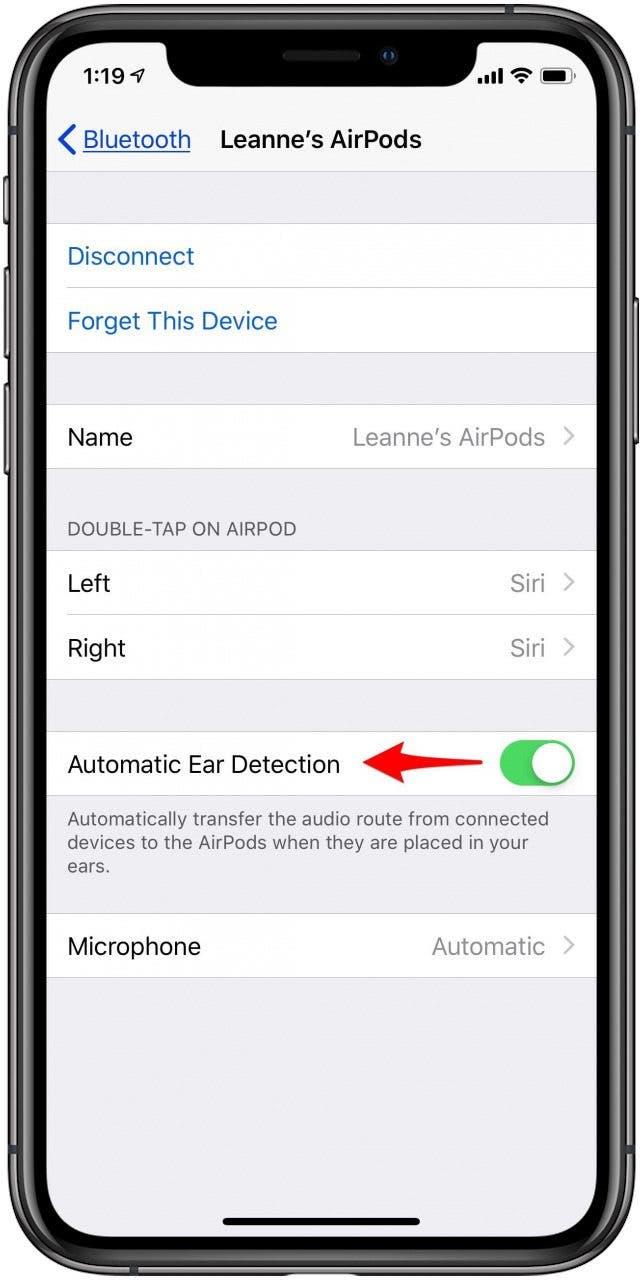
Schalten Sie die Automatische Ohrerkennung aus, wenn Sie nicht möchten, dass der Ton von Ihrem gekoppelten Gerät zu Ihren AirPods wechselt, wenn Sie einen oder beide AirPods in Ihre Ohren stecken.
Mikrofonsteuerung für Ihre AirPods
Auf dieser Seite können Sie auch die Mikrofoneinstellungen Ihres AirPods anpassen. Tippen Sie auf Mikrofon unter Automatische Ohrerkennung und Sie sehen diesen Bildschirm:
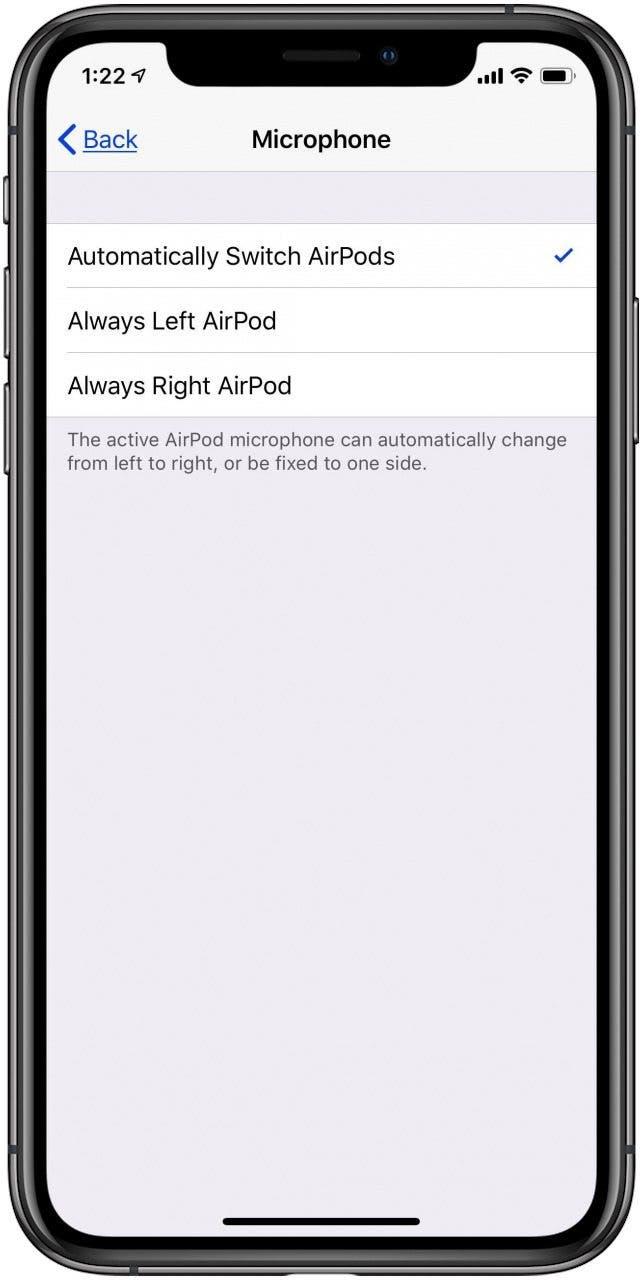
Sie können Ihr AirPods-Mikrofon je nach Bedarf automatisch von links nach rechts hin- und herschalten lassen oder immer den linken oder rechten Ohrhörer für die Mikrofonfunktion verwenden. Mit der automatischen Option bleibt Ihr Mikrofon auch dann funktionsfähig, wenn Sie nur einen AirPod verwenden.
Benennen Sie Ihre AirPods um
Wenn Sie Ihre AirPods umbenennen möchten:
- Öffnen Sie die App Einstellungen auf Ihrem iPhone, iPad oder iPod touch.
- Tippen Sie auf Bluetooth.
- Tippen Sie neben Ihren AirPods auf das Kleinbuchstaben i.


- Tippen Sie auf Name.
- Tippen Sie auf das x rechts neben dem Namen Ihres AirPods und geben Sie den gewünschten neuen Namen ein.


Ändern Sie die Kraftsensoreinstellungen auf Ihren AirPods Pro
Wie bereits erwähnt, können AirPods Pro-Benutzer durch Drücken und Halten des Kraftsensors zwischen den Modi Transparenz und Geräuschunterdrückung wechseln. Wenn Sie Ihre Force-Sensor-Befehle ändern möchten, folgen Sie der vorherigen Anleitung, um die Einstellungs-App zu öffnen, tippen Sie auf Bluetooth und dann auf das Kleinbuchstaben-i< /strong> neben deinen AirPods Pro. Ihr AirPods Pro-Menü bietet die Möglichkeit, die Druck- und Haltefunktion für den linken, rechten oder beide Ohrhörer zu ändern. Sie können wählen, ob Sie die Gedrückt-Halte-Bedienelemente für Geräuschreduzierungsmodi verwenden oder eine zur Geräuschreduzierung lassen und die andere für Siri-Befehle verwenden möchten.
Find My (ehemals Find My iPhone) einrichten und verlorene AirPods, AirPods, AirPods Pro und AirPods Max finden
Apple hat Find My Phone mit iOS 13 überarbeitet und ist jetzt eine Kombination aus Find My iPhone und Find My Friends, einfach Find My genannt. Sobald Sie Find My . eingerichtet haben , können Sie den Standort aller Geräte sehen, die mit Ihrer Apple-ID im Suchen angemeldet sind Meine App oder unter iCloud.com. Darüber hinaus sendet Ihr verlorenes Gerät Bluetooth-Signale aus, auch wenn es offline und im Ruhezustand ist. Diese Signale können von Apple-Geräten in der Nähe erkannt werden, die einen Standort an die Find My App weiterleiten, damit Sie Ihre fehlende Apple-Technologie finden können. Dies ist ein wichtiger Schritt zum Schutz Ihrer Geräte, falls eines davon verloren geht oder gestohlen wird, einschließlich Ihrer AirPods, AirPods 2, AirPods Pro oder AirPods Max.
Sobald Sie Ihre AirPods mit einem iPhone, iPad oder iPod Touch gekoppelt haben, das mit Ihrer Apple-ID angemeldet ist und Find My eingerichtet hat, werden sie automatisch in die Funktion aufgenommen und auf der Find My-Karte angezeigt.
Hier wird diese Funktion wirklich nützlich; Wenn sich Ihre AirPods in der Nähe eines gekoppelten Geräts und in Bluetooth-Reichweite befinden, können Sie einen zweiminütigen Ton aktivieren, der allmählich lauter wird und Ihnen dabei hilft, einen oder beide Ohrhörer zu finden. Um dies einzuschalten:
- Tippen Sie in der Geräteliste unter der Karte auf Ihre AirPods und dann auf Sound abspielen.
- Wenn Sie nicht wissen, wie Sie zum Standort Ihrer AirPods navigieren, tippen Sie auf Wegbeschreibung, und die Maps-App von Apple wird geöffnet und leitet Sie weiter.


- Wenn Sie nur einen AirPod verloren haben oder einen gefunden haben, den anderen jedoch nicht, können Sie auf Links stumm oder Rechts stumm tippen, um den Standort des der fehlende Ohrhörer.
- Tippen Sie auf Stopp Playing, wenn Sie Ihre AirPods gefunden haben und der Ton aufhören soll, oder wiederholen Sie den Vorgang, wenn zwei Minuten nicht lang genug waren, um beide Ohrhörer zu finden.

*Hinweis: Diese Funktion funktioniert, wenn Ihre AirPods nicht im Koffer sind oder der Koffer geöffnet ist. Wenn das Gehäuse mit den Ohrhörern im Inneren geschlossen ist, haben Sie Pech, da der Ton nicht ertönt. Ich hoffe, Apple behebt dieses Defizit in einem kommenden Betriebssystem!*
Wenn neben Ihren AirPods kein Standort gefunden angezeigt wird, befinden sie sich außerhalb der Reichweite Ihres verbundenen Geräts oder der Akku ist leer. Auf der Karte wird angezeigt, wann und wo sie das letzte Mal auffindbar waren. Wenn Ihre AirPods wieder in Reichweite sind oder aufgeladen sind, erhalten Sie eine Benachrichtigung auf Ihrem gekoppelten Gerät.
AirPods, AirPods der zweiten Generation, AirPods Pro und AirPods Max. Akkulaufzeit und Aufladen
Die ursprünglichen AirPods von Apple halten pro Aufladung ziemlich lange; zwei Stunden Sprechzeit oder fünf Stunden Hören. Noch besser: Wenn Sie Ihre AirPods-Hülle vollständig aufgeladen haben, können Sie bis zu elf Stunden lang sprechen und bis zu 24 Stunden zuhören, solange Sie die AirPods in der Hülle aufladen. Die AirPods der zweiten Generation können zwischen den Ladevorgängen noch länger halten; drei Stunden Sprechzeit, fünf Stunden Hörzeit und eine Akkulaufzeit von mehr als 24 Stunden mit einem vollständig aufgeladenen Akkugehäuse! Die neuen AirPods von Apple, die AirPods Pro, bieten bis zu fünf Stunden Hörzeit und 3,5 Stunden Sprechzeit. Mit einer vollständig aufgeladenen Hülle halten Ihre AirPods Pro mehr als 18 Stunden Sprechzeit oder 24 Stunden Hörzeit. Die AirPods Max bieten 20 Stunden Hör- und Sprechzeit. Woher wissen Sie also, dass Ihre AirPods aufgeladen werden müssen? Sehen wir uns an, wie Sie den Akkustand Ihres AirPods überprüfen können, sowohl das Ladeetui als auch die Ohrhörer selbst.
So überprüfen Sie den Akkustand Ihres AirPods
Sie können den Ladestatus Ihrer AirPods und ihrer Hülle mit Ihrem iPhone, iPad, iPod Touch oder Mac überprüfen. So überprüfen Sie mit einem Ihrer iOS-Geräte:
- Ihre AirPods müssen mit dem Gerät verbunden sein, das Sie verwenden möchten, um ihren Ladestatus zu überprüfen.
- Öffnen Sie Ihre AirPods-Hülle, lassen Sie Ihre AirPods drin und halten Sie die geöffnete Hülle in die Nähe Ihres iPhone, iPad oder iPod Touch.
- Der Akkustand sowohl Ihrer AirPods als auch ihrer Ladebox wird innerhalb weniger Sekunden auf dem Bildschirm angezeigt.
- Sie können diese Füllstände auch mit dem Widget Batterien in Ihrer Heute-Ansicht überprüfen. Erfahren Sie, wie Sie das Batterie-Widget zu Ihrer Heute-Ansicht hinzufügen das hast du noch nicht gemacht.


- Eine andere Möglichkeit, den Akkustand Ihrer AirPods und ihres Gehäuses zu überprüfen, besteht darin, Siri zu fragen.

So überprüfen Sie den Akkustand Ihres AirPod auf Ihrem Mac
- Öffnen Sie den Deckel des Ladeetuis oder nehmen Sie Ihre AirPods aus dem Etui.
- Klicken Sie in der Menüleiste Ihres Mac auf das Apple-Symbol, tippen Sie dann auf Systemeinstellungen und dann auf Bluetooth.
- Sie sehen Ihre AirPods im Bluetooth-Menü zusammen mit einer Grafik, wie voll oder leer ihre Batterien sind.
Überprüfen Sie den Ladestatus Ihres Ladekoffers
Es ist leicht auf einen Blick zu erkennen, ob Ihre AirPods-Hülle aufgeladen werden muss. Die neue Hülle für kabelloses Laden verfügt über eine Statusleuchte auf der Vorderseite, während die Originalhülle die Statusleuchte auf der Innenseite des Deckels hat. Bei beiden Zubehörteilen, wenn das Licht gelb leuchtet, wenn weniger als eine volle Ladung übrig ist, und grün, wenn es vollständig aufgeladen ist.
Wenn sich Ihre AirPods mit geöffnetem Deckel in ihrem Etui befinden, zeigt die Statusleuchte den Ladezustand Ihrer Ohrhörer und nicht das Ladeetui an. Auch hier zeigt Grün eine vollständige Ladung an und Gelb bedeutet, dass Ihre AirPods aufgeladen werden müssen.
Wenn Sie Ihre AirPods-Hülle auf einer kabellosen Ladematte aufladen, leuchtet die Statusleuchte acht Sekunden lang, wenn Sie die Hülle auf die Matte legen, grün für vollständig aufgeladen und gelb, wenn mehr aufgeladen werden muss. Wenn Sie die neuen AirPods Pro haben, können Sie auf die Hülle tippen, während sie auf der Matte liegt, um zu sehen, ob sie noch vollständig aufgeladen ist.
So laden Sie Ihre AirPods, AirPods der zweiten Generation, AirPods Pro und AirPods Max auf
Wenn die Batterien Ihres AirPods leer sind, hören Sie einen Ton in einem oder beiden Ohrhörern, der anzeigt, dass Ihre Batterien schwach sind. Wenn Sie danach nicht aufladen, hören Sie einen weiteren Ton, bevor Ihre drahtlosen Ohrhörer heruntergefahren werden. Wie laden Sie Ihre AirPods auf? Solange das Case geladen ist, müssen Sie nur Ihre Ohrhörer in das Ladecase legen und den Deckel schließen.
Um die AirPod-Hülle aufzuladen, schließe sie mit dem mitgelieferten USB-auf-Lightning-Kabel an eine Stromquelle an. Wenn Sie das neue kabellose Ladecase erworben haben, können Sie das Case auch auf ein kabelloses Ladegerät legen.
In nur fünfzehn Minuten sind Ihre AirPods für drei Stunden Hör- oder über eine Stunde Gesprächszeit ausreichend aufgeladen. Wenn Sie einen Satz der neuen AirPods Pro besitzen, erhalten Sie mit nur fünf Minuten Ladezeit über eine Stunde Gesprächs- oder Hörzeit! Schließen Sie Ihre AirPods Max fünf Minuten lang über Ihren Lightning Connector an und verlängern Sie die Akkulaufzeit um 1,5 Stunden. Wenn Sie Ihre AirPods nicht verwenden, bewahren Sie sie in der Hülle auf, um ihre Ladung zu bewahren. Sie können auch nur einen AirPod verwenden und zwischen der Verwendung des linken oder rechten Ohrhörers hin und her wechseln, um die Akkulaufzeit zu sparen.
Kabelloses Ladecase für AirPods & AirPods 2
Apple kündigte eine kabellose Ladehülle für AirPods an, während gleichzeitig die Ohrhörer der zweiten Generation vorgestellt wurden. Jetzt können Sie Ihre Original-AirPods oder AirPods 2 ohne Kabel aufladen. Nur fünfzehn Minuten Aufladen in der neuen kabellosen Hülle ermöglichen bis zu drei Stunden Hörgenuss. Sie können ein Paar der zweiten Generation mit der kabellosen Hülle für 159 US-Dollar kaufen oder nur die kabellose Ladehülle für Ihre ursprünglichen AirPods für 79 US-Dollar kaufen.
Kabelloses Ladecase für AirPods Pro
Das mit den AirPods der zweiten Generation von Apple eingeführte kabellose Ladecase kann auch auf den ursprünglichen AirPods verwendet werden. Leider funktioniert die Ladehülle für die AirPods Pro nur für diese Ohrhörer und nicht für die ersten beiden Generationen von AirPods. Die Hülle ist im Preis der kabellosen Ohrhörer enthalten, die bei $249.
So setzen Sie AirPods, AirPods 2, AirPods Pro und AirPods Max zurück
Wenn Sie einen Akku oder andere Probleme mit Ihren AirPods haben, können Sie sie mit Ihrem iOS-Gerät zurücksetzen. Zurücksetzen:
- Legen Sie Ihre AirPods in ihre Hülle und schließen Sie den Deckel. Warten Sie 30 Sekunden und öffnen Sie dann den Deckel.
- Öffnen Sie die App Einstellungen auf Ihrem iPhone, iPod Touch oder iPad und tippen Sie auf Bluetooth.
- Tippen Sie neben den AirPods, die zurückgesetzt werden müssen, auf das Kleinbuchstaben-I-Symbol.
- Tippen Sie auf Dieses Gerät vergessen und bestätigen Sie Ihre Auswahl.


- Halten Sie jetzt mit Ihren AirPods in ihrer Hülle und geöffnetem Deckel die Einrichtungstaste mindestens 15 Sekunden lang gedrückt.

- Die Statusleuchte sollte gelb blinken. Wenn dies nicht der Fall ist, müssen Sie den Gehäusedeckel schließen und das Gehäuse mindestens zehn Minuten lang an die Stromversorgung anschließen. Versuchen Sie es dann erneut.
- Sobald die Statusleuchte gelb blinkt, kannst du deine AirPods wieder mit deinen Geräten verbinden (sie wird von allen Geräten getrennt, die dasselbe iCloud-Konto verwenden). Einige benutzerdefinierte Einstellungen müssen erneut eingerichtet werden.
Mit welchen Geräten können meine AirPods verbunden werden?
Um Ihre AirPods zu verwenden, müssen Sie sie mit einem der unten aufgeführten Geräte verbinden.
iPhone, iPad und iPod Touch
Wenn Sie ein iPhone, iPad oder iPod Touch haben, das auf iOS 10 oder höher aktualisiert wurde, können Sie es mit Ihren AirPods koppeln. Sehen Sie unten nach, ob Ihr Gerät auf iOS 10 oder höher aktualisiert werden kann.
Apple-Uhr
Wenn Sie Ihre AirPods mit Ihrer Apple Watch koppeln möchten, muss Ihre Uhr . sein auf watchOS 3 oder höher aktualisiert.
Apple TV
Wenn Sie Ihr Apple TV mit Ihren AirPods verbinden möchten, muss das Apple TV auf tvOS 11 oder höher aktualisiert werden.
Mac
Um deine AirPods mit deinem Mac zu koppeln, vergewissere dich, dass dein Mac auf macOS Mojave oder höher aktualisiert ist.
Mit welchen Geräten können meine AirPods 2 verbunden werden?
Bei AirPods der zweiten Generation sind die Geräte, mit denen sie sich verbinden können, etwas eingeschränkter. Lesen Sie weiter, um zu erfahren, welche Geräte mit welchen Betriebssystemen mit Ihren neuen Ohrhörern gekoppelt werden.
iPhone, iPad und iPod Touch
Wenn Ihr iPhone, iPad oder iPod Touch auf iOS 12.2 oder höher aktualisiert wurde, können Sie es mit Ihren AirPods koppeln.
Apple-Uhr
Wenn Sie Ihre AirPods mit Ihrer Apple Watch koppeln möchten, muss Ihre Uhr . sein auf watchOS 5.2 oder höher aktualisiert.
Apple TV
Wenn Sie Ihr Apple TV mit Ihren AirPods verbinden möchten, muss das Apple TV auf tvOS 12.2 oder höher aktualisiert werden.
Mac
Um deine AirPods mit deinem Mac zu koppeln, vergewissere dich, dass dein Mac auf macOS Mojave oder höher aktualisiert ist.
Mit welchen Geräten können meine AirPods Pro verbunden werden?
Apples neueste Version der AirPods, die AirPods Pro, kann mit folgenden Geräten verbunden werden:
iPhone, iPad und iPod Touch
Wenn Sie ein iPhone oder einen iPod Touch haben, das auf iOS 13.2 oder höher aktualisiert wurde, oder ein iPad, das auf iPadOS 13.2 aktualisiert wurde, können Sie es mit Ihren AirPods Pro koppeln.
Apple-Uhr
Wenn Sie Ihre AirPods Pro mit Ihrer Apple Watch koppeln möchten, muss Ihre Uhr auf watchOS aktualisiert 6.1 oder höher.
Apple TV
Wenn Sie Ihr Apple TV mit Ihren AirPods Pro verbinden möchten, muss das Apple TV auf tvOS 13.2 oder höher aktualisiert werden.
Mac
Um deine AirPods Pro mit deinem Mac zu koppeln, vergewissere dich, dass dein Mac auf macOS Catalina oder höher aktualisiert ist.
Mit welchen Geräten können sich meine AirPods Max verbinden?
Die kabellosen Over-Ear-Kopfhörer von Apple können Folgendes verbinden:
iPhone, iPad und iPod Touch
Wenn Sie ein iPhone haben, das auf iOS 14 oder höher aktualisiert wurde, oder ein iPad, das auf iPadOS 14 aktualisiert wurde, können Sie es mit Ihren AirPods Max koppeln. Du benötigst den iPod Touch der 7. Generation, um mit den AirPods Max zu koppeln.
Apple-Uhr
Wenn Sie Ihre AirPods Max mit Ihrer Apple Watch koppeln möchten, muss Ihre Uhr auf watchOS 7 oder höher aktualisiert.
Apple TV
Wenn Sie Ihr Apple TV mit Ihren AirPods Max verbinden möchten, benötigen Sie ein Apple TV 4K, das auf tvOS 14 oder höher aktualisiert wurde.
Mac
Um deine AirPods Max mit deinem Mac zu koppeln, vergewissere dich, dass dein Mac auf macOS Big Sur oder höher aktualisiert ist.
Als Nächstes erhalten Sie eine Antwort auf die brennende Frage ‚Sind AirPods wasserdicht?‘